
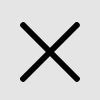
最終更新日:2024年 4月 16日
バージョン:AssetView 13.2.3E / for MacOS Ver. 13.2.3 / for LinuxOS Ver. 13.2.1
AssetView 稼働環境
AssetView RC 稼働環境
AssetView F 稼働環境
AssetView MDM 稼働環境
Mac OS 稼働環境
Linux 稼働環境
AssetView アーカイブ 稼働環境
※アプリケーションや環境によって制限事項がございます。詳細は ご購入前のお問い合わせ よりお問い合わせください。
| OS | Microsoft Windows Server 2022 Standard/Datacenter Microsoft Windows Server 2019 Standard/Datacenter Microsoft Windows Server 2016 Standard/Datacenter
|
|---|---|
| CPU | OS推奨値以上 最小:クアッドコア Intel Xeon 2.33GHz同等以上 ソケット数:1~4(5ソケット以上の場合も4ソケットまでのみ使用します) |
| メモリ | OS推奨値以上 最小: 4GB以上 |
| ディスク容量 | データベースサーバーのインストールには、システムドライブに20GB以上の空き容量が必要です。また、バージョンアップ時にも十分な空き容量があることを確認してください。 データベースファイルの配置先となるドライブと、バックアップデータの配置先となるドライブは、十分な空き容量のあるシステムドライブ以外のローカルドライブを指定してください。 |
| Microsoft Office | 自動レポート機能を利用する場合は、Microsoft Excel 2016以降がインストールされている必要があります。 |
| その他 | インストール時に専用データベースが導入されます。 通信にポート番号2943(可変)/3307を使用します。 AssetView専用サーバーとすることを推奨します。 AssetViewではバージョンアップや今後の機能追加等の理由によりサーバーOSの再起動が必要となる場合があります。 他のシステム等と同居して運用する場合、処理速度や性能が低下する可能性があり、更に問題発生時には他のシステムと切り離した専用環境のご用意をお願いする場合があります。 |
| OS | Microsoft Windows Server 2022 Standard/Datacenter Microsoft Windows Server 2019 Standard/Datacenter Microsoft Windows Server 2016 Standard/Datacenter
|
|---|---|
| CPU | OS推奨値以上 最小:クアッドコア Intel Xeon 2.33GHz同等以上 |
| メモリ | OS推奨値以上 最小: 4GB以上 |
| ディスク容量 | アプリケーションサーバーのインストールには、システムドライブに70MB以上の空き容量が必要です。 AssetView Vplusライセンスを有効にする場合は、システムドライブに2GB以上の空き容量が必要です。 ルートフォルダーの配置先となるドライブは、システムドライブ以外の十分な空き容量のあるローカルドライブを指定してください。 |
| その他 | AssetView専用サーバーとすることを推奨します。 AssetViewではバージョンアップや今後の機能追加等の理由によりサーバーOSの再起動が必要となる場合があります。 他のシステム等と同居して運用する場合、処理速度や性能が低下する可能性があり、更に問題発生時には他のシステムと切り離した専用環境のご用意をお願いする場合があります。 |
| OS | Microsoft Windows Server 2022 Standard/Datacenter Microsoft Windows Server 2019 Standard/Datacenter Microsoft Windows Server 2016 Standard/Datacenter
|
|---|---|
| CPU | OS推奨値以上 最小:クアッドコア Intel Xeon 2.33GHz同等以上 |
| メモリ | OS推奨値以上 最小: 4GB以上 |
| ディスク容量 | Mailサーバーのインストールには、システムドライブに70MB以上の空き容量が必要です。 SPOOLフォルダー、PARTSフォルダーの配置先となるドライブは、システムドライブ以外の十分な空き容量のあるローカルドライブを指定してください。 |
| その他 | Mailサーバー(サーバー側キャプチャ)を導入する場合、導入するサーバーのTSO(TCP Segmentation Offload)を無効化してください。 |
| OS | Microsoft Windows Server 2022 Standard/Datacenter Microsoft Windows Server 2019 Standard/Datacenter Microsoft Windows Server 2016 Standard/Datacenter
|
|---|---|
| CPU | OS推奨値以上 最小:クアッドコア Intel Xeon 2.33GHz同等以上 |
| メモリ | OS推奨値以上 最小:8GB以上 |
| ディスク容量 | Pサーバーのインストールには、システムドライブに1GB以上の空き容量が必要です。 パッチ格納用フォルダーの配置先となるドライブは、システムドライブ以外に充分な空き容量(ユーザーPサーバーのダウンロード処理の設定で期間を最大値とし、すべての分類を選択の場合は1TB以上)のあるローカルドライブ(外付けドライブを除く)を指定してください。 |
| その他 | インストール時にAssetDBとは異なるAssetView P専用データベースが導入されます。 1クライアントあたり5Mbps程度のネットワーク帯域を確保してください。 AssetView専用サーバーとすることを推奨します。AssetViewではバージョンアップや今後の 機能追加等の理由によりサーバーOSの再起動が必要となる場合があります。 他のシステム等と同居して運用する場合、処理速度や性能が低下する可能性があり、更に 問題発生時には他のシステムと切り離した専用環境のご用意をお願いする場合があります。 |
| OS | Microsoft Windows Server 2022 Standard/Datacenter Microsoft Windows Server 2019 Standard/Datacenter Microsoft Windows Server 2016 Standard/Datacenter Microsoft Windows 11 Enterprise (21H2/22H2/23H2) Microsoft Windows 11 Home/Pro (22H2/23H2) Microsoft Windows 10 Enterprise (21H2/22H2) Microsoft Windows 10 Home/Pro (22H2) Microsoft Windows 10 Enterprise LTSB/LTSC (2016/2019/2021)
|
|---|---|
| CPU | OS推奨値以上 |
| メモリ | OS推奨値以上
|
| ディスク容量 | AssetViewクライアントのインストールには、システムドライブに300MB以上の空き容量が必要です。 AssetView Vplusライセンスを有効にする場合は、システムドライブに800MB以上の空き容量が必要です。 AssetView P更新管理機能を利用して機能更新プログラムを適用する場合は、システムドライブに50GB程度の空き容量を確保してください。内容は以下の通りです。 ・Windowsの機能更新自体に必要な空き容量 ・ダウンロードした機能更新プログラムのファイル ・機能更新プログラムと同等のサイズの実行ファイル ・分散配布を利用している場合のキャッシュ |
| ディスプレイ | 1024×768以上の画面解像度で運用してください。 |
| OS | Microsoft Windows Server 2022 Standard/Datacenter Microsoft Windows Server 2019 Standard/Datacenter Microsoft Windows Server 2016 Standard/Datacenter Microsoft Windows 11 Enterprise (21H2/22H2/23H2) Microsoft Windows 11 Home/Pro (22H2/23H2) Microsoft Windows 10 Enterprise (21H2/22H2) Microsoft Windows 10 Home/Pro (22H2)
|
|---|---|
| CPU | OS推奨値以上 最小: 2GHz 以上 |
| メモリ | OS推奨値以上 最小:4GB以上 |
| ディスク容量 | 管理コンソールのインストールには、システムドライブに200MB以上の空き容量が必要です。 |
| ディスプレイ | 1024×768以上の画面解像度で運用してください。 |
| Microsoft Office |
Microsoft Excel 2016 Microsoft Excel 2019 Microsoft Excel 2021 |
| OS | Microsoft Windows Server 2022 Standard/Datacenter Microsoft Windows Server 2019 Standard/Datacenter Microsoft Windows Server 2016 Standard/Datacenter Microsoft Windows 11 Enterprise (21H2/22H2/23H2) Microsoft Windows 11 Home/Pro (22H2/23H2) Microsoft Windows 10 Enterprise (21H2/22H2) Microsoft Windows 10 Home/Pro (22H2) Microsoft Windows 10 Enterprise LTSB/LTSC (2016/2019/2021)
|
|---|---|
| CPU | OS推奨値以上 |
| メモリ | OS推奨値以上 |
| ディスプレイ | 1024×768以上の画面解像度で運用してください。 |
| その他 | RCライセンスが有効なAssetView クライアントがインストールされている必要があります。 HTTP通信版の場合、リレーサービスとの通信およびリモート接続用にポート443を使用します。 TCP通信版の場合、リレーサービスとの通信にポート80を使用します。また、リモート接続用にポート20000~30000を動的に取得します。 |
| OS | Microsoft Windows 11 Enterprise (21H2/22H2/23H2) Microsoft Windows 11 Home/Pro(22H2/23H2) Microsoft Windows 10 Enterprise(21H2/22H2) Microsoft Windows 10 Home/Pro(22H2)
|
|---|---|
| CPU | OS推奨値以上 |
| メモリ | OS推奨値以上 |
| Webブラウザー | Microsoft Edge Google Chrome |
| OS | Microsoft Windows 11 Enterprise/Education (21H2/22H2/23H2) Microsoft Windows 11 Home/Pro(22H2/23H2) Microsoft Windows 10 Enterprise/Education(21H2/22H2) Microsoft Windows 10 Home/Pro/Pro for Workstations(22H2)
|
|---|---|
| CPU | OS推奨値以上 |
| メモリ | OS推奨値以上 |
| ディスク容量 | システムドライブに 120MB以上の空き領域(エラーログ使用領域を除く) |
| Webブラウザー | Microsoft Edge Mozilla Firefox /Firefox ESR Google Chrome |
| その他 | クライアントモジュールをインストールするPCでは、インターネットに接続可能な環境、かつDNSによる名前解決ができる必要があります。 |
| OS |
Windows 32 on Windows 64(WOW64), 64bitアーキテクチャ ・Windows Server 2016 Standard ・Windows Server 2019 Standard
|
|---|---|
| CPU | OS推奨値以上 |
| メモリ | OS推奨値以上 |
| Webブラウザー | 200MB以上の空き領域(ログ使用領域を除く) |
| Windows | Microsoft Windows 11 Pro/Enterprise/Education(21H2/22H2/23H2) Microsoft Windows 10 Enterprise (21H2/22H2) Microsoft Windows 10 Pro (22H2)
|
|---|---|
| CPU | OS推奨値以上 |
| メモリ | OS推奨値以上 |
| ディスク容量 | システムドライブに 200MB以上の空き領域(エラーログ使用領域を除く) |
| ポート番号 | TCP/443 |
| OS | iOS/iPadOS 13.6以降(ADE) |
|---|---|
| CPU | OS推奨値以上 |
| メモリ | OS推奨値以上 |
| ストレージ容量 | 9.5MB以上の空き領域 |
| ネットワーク要件 | 以下に準拠 https://support.apple.com/HT210060 |
| OS | Android 8.0 OreoTM 以降
|
|---|---|
| CPU | OS推奨値以上 |
| メモリ | OS推奨値以上 |
| ストレージ容量 | 25MB以上の空き領域 |
| ネットワーク要件 | 以下に準拠 https://support.google.com/work/android/answer/10513641?hl=en |
| OS | Microsoft Windows 11 Pro/Enterprise/Education(21H2/22H2/23H2) Microsoft Windows 10 Enterprise (21H2/22H2) Microsoft Windows 10 Pro (22H2) |
|---|---|
| CPU | OS推奨値以上 |
| メモリ | OS推奨値以上 |
| Webブラウザー | Microsoft Edge(Chromium版) Google Chrome |
| OS |
macOS 14 Sonoma(64bit) macOS 13 Ventura (64bit) macOS 12 Monterey (64bit) macOS 11 Big Sur (64bit) macOS 10.15 Catalina (64bit) |
|---|---|
| ディスク容量 | 10MB以上の空き容量が必要です。 |
| OS | Redhat Enterprise Linux 6(i386) Cent OS 6(i386) Red Hat Enterprise Linux 6(x86_64) Red Hat Enterprise Linux 7(x86_64) Red Hat Enterprise Linux 8(x86_64) Red Hat Enterprise Linux 9(x86_64) Cent OS 6(x86_64) Cent OS 7(x86_64) Cent OS 8(x86_64) |
|---|---|
| ディスク容量 | 5MB以上の空き容量が必要です。 |
| OS | Microsoft Windows Server 2022 Standard/Datacenter Microsoft Windows Server 2019 Standard/Datacenter Microsoft Windows Server 2016 Standard/Datacenter
|
|---|---|
| CPU | Intel Core i5 2.4GHz 以上 推奨: クアッドコア Intel Xeon 2.33GHz 以上 |
| メモリ | 16GB 以上 |
| ディスク容量 | アーカイブサーバーのインストールには、システムドライブに 40MB 以上の空き容量が必要です。 アーカイブデータの出力先がローカルディスクを指定している場合、作成されるアーカイブデータの容量に従い空き容量が必要になります。 |
| AssetViewデータベース | AssetView Ver.13以降
|
| AssetView | アプリケーションサーバー(メンテナンス処理を実行するサーバー)がインストールされている必要があります。 ログデータ保存期間の設定で[クライアント端末でログデータを取得した日時を基準にする]をオンにする必要があります。 |
| OS | Microsoft Windows Server 2022 Standard/Datacenter Microsoft Windows Server 2019 Standard/Datacenter Microsoft Windows Server 2016 Standard/Datacenter Microsoft Windows 11 Pro/Enterprise (21H2/22H2) Microsoft Windows 10 Enterprise (21H2/22H2) Microsoft Windows 10 Pro (22H2)
|
|---|---|
| CPU | OS推奨値以上 推奨: 2GHz 以上 |
| メモリ | OS推奨値以上 推奨: 4GB 以上 |
| ディスク容量 | アーカイブ管理コンソールのインストールには、システムドライブに 20MB 以上の空き容量が必要です。 |
| ディスプレイ | 960×720 以上の画面解像度で運用してください。 |
最終更新日:2023年 11月 15日
バージョン:13.2.3
全てのライセンス
AssetView A(IT資産管理)
AssetView D(自動インストール)
AssetView G(デバイス制御)
AssetView I(個人情報検索)
AssetView K(ファイル暗号化)
AssetView K/I(ファイル暗号化/個人情報検索)
AssetView K/Mail(ファイル暗号化/電子メール監査)
AssetView M(PC操作ログ管理)
AssetView M/G(PC操作ログ管理/デバイス制御)
AssetView M/I(PC操作ログ管理/個人情報検索)
AssetView M/K(PC操作ログ管理/ファイル制御・暗号化)
AssetView M/I/K(PC操作ログ管理/個人情報検索/ファイル暗号化)
AssetView Mail (電子メール監視)
AssetView P(PC更新管理)
AssetView S(不正PC遮断)
AssetView Vplus (エンドポイントセキュリティー)
AssetView MDM(スマートデバイス管理)
AssetView REC (画面操作録画)
AssetView RC (リモートコンソール)
日本語以外の環境で運用する場合の制限事項
| ライセンス | 制限事項 |
|---|---|
| 全てのライセンス | AssetViewはUWF(統合書き込みフィルター/Unified Write Filter)に対応していません。UWF無効で利用してください。 |
| AssetViewはSAC(スマートアプリコントロール)に対応していません。SAC無効で利用してください。 |
|
| AssetViewのプロセスやログデータ等のファイル入出力、送受信がウイルス対策ソフトの監視対象となることで、アプリケーションサーバー、クライアント端末の動作に負荷を与える可能性があります。 必要に応じて、AssetViewのプログラムや、動作に関連するフォルダーを、ウイルス対策ソフトの監視対象から除外してください。 |
|
| インテルvProテクノロジー、WOL(Wake On LAN)によるコマンド実行は、対象となるクライアント端末のNIC、マザーボード、BIOSなどが対応している必要があります。 |
|
| vProコマンド送信の[起動方法]で選択された方法は、BIOSの設定に関わらず送信したコマンドで起動要求が行われます。 [起動方法]で『CD/DVDから起動』が選択され、光学ドライブが内蔵されていない場合は、選択したデバイスからの起動が行われません。 また、機種により光学ドライブが内蔵されていても『CD/DVDから起動』『ハードディスクから起動』の要求には対応していないことがあります。 |
|
| バックアップデータの保存先(バックアップフォルダー)は、データベースサーバーのローカルドライブ以外は指定できません。 |
|
| [バックアップデータのファイル形式]が『データベースファイル(IBD)』の場合はバックアップデータの保存先(バックアップフォルダー)に日本語(マルチバイト文字)を含まないパス文字列を指定してください。パス文字列に日本語(マルチバイト文字)が含まれる場合はバックアップ取得に失敗します。 また、バックアップフォルダー配下ににバックアップ名と同じ名前のフォルダーが存在する場合もバックアップ取得に失敗します。 |
|
| VSS(Volume Shadow Copy Service)を用いたスナップショット取得によりデータベースが破損することがあります。データベースサーバーで不用意に実行されないように注意してください(例として、Windows Server バックアップや仮想マシンのスナップショット取得機能にVSSが使用されています)。仮想マシンのスナップショットはOSシャットダウン状態で取得するか、やむを得ずOS起動状態で取得する場合は以下のサービスを停止確認後に取得してください。 ・AssetViewDBService ・AssetViewRefDBService その他のVSSを使用したスナップショット取得機能についても、利用する場合には同様に上記サービスの停止確認後に実行してください。 |
|
| 運用ポリシーの設定によっては、AssetViewクライアントインストール直後に、以下のタスクが一斉に実行される可能性があります。 ・ハードウェア情報取得 ・アプリケーション情報取得 ・個人/機密情報検索 ・任意のドキュメントファイル検索タスク ・アンケート ・ファイル配布/プログラム実行タスク ・ウイルススキャン |
|
| 管理端末のOSがWindows 10 およびそれ以降の環境では、クライアントリモートインストーラーの[ネットワークから検索する]が利用できません。インストール対象のクライアントを手動で追加するか、もしくはCSVファイルを指定してインストールしてください。 |
|
| 管理コンソールからAssetViewクライアントインストーラーを登録する際に接続設定を付与したAssetViewクライアントインストーラーを指定した場合、クライアントの自動更新に失敗します。接続設定を付与したAssetViewクライアントインストーラーを指定しないでください。 |
|
| リモートインストーラーを適用するクライアント端末は、ビルトインAdministrator(ドメイン環境の場合はドメインのビルトインAdministrator)権限が必要です。クライアントのビルトインAdministratorを有効化し、パスワードを設定してください(ドメイン環境の場合は作業不要です)。 |
|
| リモートインストーラーを適用するクライアント端末のファイアウォール設定が有効の場合、クライアントリモートインストーラーを実行する管理端末のIPアドレスが許可されている必要があります。グループポリシーで許可を設定する場合は『着信ファイルとプリンターの共有』が対象です。個別にポートを指定して許可する場合は、TCP445を対象としてください。 |
|
| Windows 10 およびそれ以降のOSにMicrosoftアカウントでサインインした場合は、該当のMicrosoftアカウントに関連付けされたローカルアカウントがログオンユーザー名として取得されます。 サインインしたメールアドレスは取得できません。 |
|
| Mac OS版のAssetView クライアントでは、AssetView A/D/G/M以外のライセンス機能は動作しません。 |
|
| Mac OS版のAssetView クライアントでは、システム設定の[AssetViewクライアント管理]画面で以下の項目のチェックボックスをオンにしても実行されません。 ・AssetViewクライアントの自動更新 ・AssetViewクライアントのアンインストール |
|
| AssetView D/G/Mライセンス機能の利用にあたり、Mac OS版のAssetView クライアントでは 以下について制御を許可する必要があります。 (macOS 13 Ventura未満) ・[設定]>[セキュリティとプライバシー]>[プライバシー]>[アクセシビリティ] 『AssetView PLATINUM』配下のファイル全件 ・[設定]>[セキュリティとプライバシー]>[プライバシー]>[フルディスクアクセス] 『AssetView PLATINUM』配下のファイル全件 (macOS 13 Ventura以降) ・[設定]>[プライバシーとセキュリティ]>[フルディスクアクセス] 『AssetView PLATINUM』配下のファイル全件 ・[設定]>[プライバシーとセキュリティ]>[フルディスクアクセス] 『AssetView PLATINUM』配下のファイル全件 |
|
| Linux OS版のAssetView クライアントでは、AssetView A以外のライセンス機能は動作しません。 |
|
| 分散配布機能は、初期状態では無効に設定されています。 分散配布機能を有効にする場合は、アプリケーションサーバーにAssetViewクライアントがインストールされている必要があります。 |
|
| Linux OS版のAssetView クライアントでは、システム設定の[AssetViewクライアント管理]画面で以下の項目のチェックボックスをオンにしても実行されません。 ・AssetViewクライアントの自動更新 ・AssetViewクライアントのアンインストール |
|
| AssetView 管理コンソールのインポート機能は、BOMなしUTF-8には対応していません。インポートファイルの保存時にBOM付きとなるよう注意してください。 |
|
| AVD(Azure Virtual Desktop、マルチセッション)接続では、複数のユーザーで接続中にOSの共有部分をユーザーが変更した場合、接続している全ユーザーの環境が変更されます。 |
|
| RDSH接続時、AssetViewクライアントインストール後の再起動ダイアログで[はい]をクリックしても、OSは再起動されません。別途OS操作で再起動してください。 |
|
| AVD(Azure Virtual Desktop、マルチセッション)接続では、複数のユーザーで接続しAssetView管理コンソールを操作していると、『設定が初期化されました。ログアウトします』メッセージが表示されることがあります。 |
|
| インスタントクローン環境では、電源管理機能による電源・スクリーンセーバー設定は適用されません。 |
|
| 運用データベースのリストア実行時点ではASSETDBアクセスユーザーは再作成されません。リストア後、AssetViewデータベースサーバーの修復インストールを実行してください。 |
|
| 運用データベースのリストア時のrootパスワードがリストア前と異なる場合、リストア前に取得した閲覧バックアップの閲覧が正常に行えません。リストア前のrootパスワードと同一としてください。 |
|
| 運用データベースリストアツールはAssetViewデータベースサーバーがインストールされ、サービス(AssetViewDBService)が存在する環境で利用してください。このほかの環境での利用を想定していません。 |
|
| 運用データベースのリストアでは、データベースサーバー機にオンプレKサーバーが同居しており、以下のケースに該当する場合は、リストアを実行できません。 ・何らかの問題でサービス(AssetViewDBService)が開始できない場合 ・IBD形式のファイルからリストアを行う場合 | |
| 運用データベースのリストアでは、AssetView Dで登録したタスクについてもバックアップ時点の情報でリストアされますが、登録された実ファイルはリストア前の状態となるため、リストア前後で配布タスクが扱うファイルが異なる場合、想定したファイルが配布されない可能性があります。 |
|
| 運用データベースのリストアでは、AssetView PでAdobe、Google等のベンダーと品質更新以外のMicrosoftのパッチについては、リストアによりパッチ適用結果が消えた場合、パッチ適用が再度実行され適用失敗になる可能性があります。 |
|
| 運用データベースのリストアでは、AssetView Pでミラーコンピューターとして指定した端末の情報がリストア前後で異なる場合、ミラーコンピューターとPサーバー間の通信が正常に行われなくなります。 |
|
| 運用データベースのリストアでは、AssetView Pでリストア対象のバックアップ時点よりも後にダウンロードされたパッチは一度削除され、次回の定期実行で再ダウンロードされます。 |
|
| 運用データベースのリストアでは、AssetView Dで再実行が不可能なタスクの場合、リストア前にタスクが実行されリストア後に再実行されると失敗になることがあります。 |
|
| 運用データベースのリストアでは、バックアップからリストアまでに変更した設定内容や取り込まれたクライアントのログ等は、リストアにより全て削除されます。また、AssetView D/I/Pなどの結果についてもバックアップ時点の情報に戻ります。 |
|
| 運用データベースのリストアでは、クライアントが通信するアプリケーションサーバーの接続先設定と、復旧を行ったアプリケーションサーバーに設定されたマシン名、IPアドレスが異なる場合は、クライアントはサーバーに通信することができません。バックアップを採取したアプリケーションサーバーと同じマシン名、IPアドレスに設定する必要があります。 |
|
| サーバー移行やトラブルシュート等でアプリケーションサーバーをアンインストール後再インストールする場合、アンインストール前の設定状況に関わらず以下の設定がクライアントで有効になり、ツールが起動されます。再インストール完了後に管理コンソールから設定を更新保存してください。 ・デバイス制御申請機能を使用する(サーバー型デバイス管理/クライアント型デバイス管理のいずれか利用の場合) ・ライセンス申請機能を使用する |
|
| AssetView A | ハードウェア情報の値を全て取得するには、クライアント端末でWMI(Windows Management Instrumentation)サービスが起動している必要があります。 |
| 『プリンター情報』はクライアント端末のローカルにあるプリンタードライバー情報を取得しています。ネットワーク上の共有プリンター等の情報を取得する場合は、クライアントOS側で『通常使うプリンター』として設定してください。 |
|
| Hotfix情報を取得するには、クライアント端末でWMI(Windows Management Instrumentation)サービスが起動している必要があります。 |
|
| Windows 10 およびそれ以降のOSで高速スタートアップ設定が有効の場合、Hotfix情報を取得できない可能性があります。完全シャットダウンまたは再起動を実施してください。 |
|
| Hotfix適用日時は、Windows Updateにより適用されたHotfixからのみ取得されます。 |
|
| アプリケーション情報で取得するMicrosoft Office 2013のプロダクトIDは、Officeのヘルプ画面で表示されるプロダクトIDとは値が異なります。 |
|
| Microsoft Office は、GUIDの値を取得できません。 |
|
| アプリケーション情報のインストール日付は、製品により取得できない場合があります。 |
|
| 以下の製品からは、プロダクトIDの値を取得できません。 ・Adobe Acrobat XI ・Adobe Acrobat 2017/2020 ※Adobe Reader にはプロダクトIDが存在しないため取得できません。 |
|
| ライセンス管理ウィンドウで定義されている、ライセンスの所有数や割当ての算出根拠は、ライセンス種別やライセンス形態によって異なります。 ライセンス証書等をよくお読みの上で、必要な情報を設定してください。 |
|
| 死活監視機能では、監視対象として登録されたIPアドレスを削除できません。 監視対象とするIPアドレスが大量に登録されると、アプリケーションサーバーだけでなく、ネットワーク全体に負荷を掛ける可能性があります。 |
|
| click-to-runでインストールされたOffice製品のプロダクトキーおよびGUIDは取得出来ません。 |
|
| WindowsServerOS およびそれ以降のサーバーOSでModern UIを使用したアプリケーションの情報取得は行われません。 |
|
| Adobe Acrobat DCのインストール日付は取得できないことがあります。 |
|
| 検索対象とするファイル名にはエクスプローラー上の表示名と8.3形式の短いファイル名の両方が含まれます。 |
|
| 管理コンソールから以下の操作を行っても、Mac OS版のAssetView クライアントでは 運用ポリシーで指定されたスケジュール以外では動作しません。 ・最新のハードウェア情報を取得する ・最新のアプリケーション情報を取得する ・現在選択しているアンケートを今すぐ実行する |
|
| 管理コンソールから以下の操作を行っても、Linux OS版のAssetView クライアントでは 運用ポリシーで指定されたスケジュール以外では動作しません。 ・最新のハードウェア情報を取得する ・最新のアプリケーション情報を取得する |
|
| AVD(Azure Virtual Desktop、マルチセッション/シングルセッション)接続では、インベントリ情報のドライブ情報はユーザーで設定した情報ではなくシステムで設定されたドライブ情報が取得されます。 |
|
| AVD(Azure Virtual Desktop、マルチセッション/シングルセッション)接続では、インベントリ情報のCPUは割り当たっている仮想CPUの値が表示されます。 |
|
| AVD(Azure Virtual Desktop、マルチセッション)接続では、複数のユーザーで接続し付箋にログインユーザーを表示する場合、最後に接続したログインユーザーのみ表示されます。 | |
| AssetView D | AssetViewは、サーバー、管理端末、クライアント端末のシステム時刻の設定が統一されていることを前提としており、それ以外の環境では正しく動作しません。システム時刻が統一されていない環境でタスクを作成した場合、ランダム実行による時刻指定や即時実行ではタスクが正常に実行できません。それ以外のタスク実行についても、実行結果の日時表示がクライアント端末側の日時となります。 また、タスクの編集を行った場合に、タイミングによりクライアント側が編集を検知できず古い設定で実行する可能性があります。 |
| ファイル配布/プログラム実行タスクは30分ごとに設定ファイルを更新しています。タスクを追加または編集した場合、設定がクライアント端末に反映されるまで30分以上かかることがあります。ただし管理コンソールから『今すぐ実行』すると、30秒後に設定ファイルが作成されます。 |
|
| 配布対象に指定したファイルの更新日時が奇数秒だった場合、クライアント端末に配布されたファイルの更新日時が、元のファイルより1秒進みます。 |
|
| 配布ファイルはタスク登録後、展開用にzip圧縮されるため、配布ファイル名に圧縮フォルダーで使用できない文字が使われている場合、配布ファイルの展開に失敗します。配布ファイルにはWindows標準のファイル圧縮機能で圧縮・解凍できるファイル名を適用してください。 |
|
| 64ビット版OSのクライアント端末で、『ProgramFiles』、『System』変数を指定したタスクを実行した場合、Program Filesフォルダー、System32フォルダーを優先して検索し、該当するファイル、フォルダーが存在しなければ、Program Files(x86)フォルダー、SysWOW64フォルダー配下を検索します。 |
|
| OSや、アプリケーションの動作に必要なフォルダーやファイルを配布対象にする場合は、[コマンド実行後に、配布したファイルを削除する]チェックボックスをオンにしないでください。 |
|
| フォルダーを対象としたファイル配布/プログラム実行タスクで、[コマンド実行後に、配布したファイルを削除する]チェックボックスをオンにすると、クライアント端末の既存ファイルを上書きしなければ、フォルダーを削除しません。 その場合でも、タスクの実行結果には、削除成功と表示されます。 |
|
| [コマンド実行後に、配布したファイルを削除する]チェックボックスをオンにしたタスクの実行ファイルは、配布処理時に上書き判定でダウンロードがスキップされた場合、削除対象ファイルが不明なため、ファイルの削除に失敗します。 | |
| 分散配布機能は、初期状態では無効に設定されています。 分散配布機能を有効にすると、アプリケーションサーバーにAssetViewクライアントがインストールされていなければ、配布タスクが失敗します。アプリケーションサーバーでクライアントとして有効とするライセンス機能の指定はありません。 |
|
| ミラーコンピューターではシステムドライブ配下に配布ファイルの同期が行われます。 ミラーコンピューターの選定時にはシステムドライブに充分なディスク空き容量が確保されるようにしてください。 |
|
| 『今すぐ実行』は、取り消しできません。 その時点で起動していないクライアント端末では、OS起動時に実行されます。 |
|
| タスク作成時に『無線LAN接続中は実行しない』設定が有効で、有効化されているNICが複数枚の場合は、いずれか1枚でも設定に該当するとタスクは実行されません。 | |
| タスク作成時に『VPN接続中は実行しない』設定が有効で、Windows標準で有効化されているVPN接続がある場合は、Dタスクで利用されていない接続であっても、タスクは実行されません。 | |
| タスクの先送りを許可されたタスクが、クライアント端末で先送り指定された場合、先送りの指定が最優先されます。ただし、先送りを計算した結果、[タスクの有効期間]の終了日時を超過した場合は実行されません。 | |
| RDSH接続時、最初にログオンしたユーザー以外のユーザーではタスク開始/終了メッセージが表示されません。 | |
| ファイル配布/プログラム実行タスクの実行方法[OS起動時]はクライアント端末でAssetViewクライアントのサービスが起動されたタイミングとなります。 AssetViewクライアントのサービスはシステム時刻が日曜日の0:00となった場合、またはメモリ容量等の著しい増加が確認された場合に、リソース管理のためクライアントサービスを再起動します。また、AssetViewクライアントサービスのプロセスを強制終了された場合も再起動が発生します。 | |
| タスクの対象または条件として指定するINIファイルの文字コードがANSI以外の場合、正しく編集や判定ができません。 | |
| Macromationの 自動記録によるマウス操作は、操作を記録した画面上の座標を基準として動作しますので、画面解像度、デスクトップ上のアイコン配置等が異なる環境では、意図した操作を再現できない可能性があります。 |
|
| .NET Framework環境で動作するアプリケーションは、Macromationの 高度な指定(オブジェクトブラウザ)では認識できないオブジェクトがあります。 |
|
| Macromationの利用にあたり、 URL機能を使用したrocファイルをEXE化した場合は、EXEと同じ場所にIeNav.exe(Macromationのインストールパスに同梱)を置く必要があります。 |
|
| Macromationの利用にあたり、 スタンバイ・休止機能を使用したrocファイルをEXE化した場合は、EXEと同じ場所にAPMan.exe(Macromationのインストールパスに同梱)を置く必要があります。 |
|
| Macromationの利用にあたり、 画像認識機能を使用したrocファイルをEXE化した場合は、EXEと同じ場所に以下のファイル(Macromationのインストールパスに同梱)を置く必要があります。 ・ ISR2.exe ・ opencv_core3411.dll ・ opencv_highgui3411.dll ・ opencv_imgcodecs3411.dll ・ opencv_imgproc3411.dll |
|
| Visual C++のランタイムがインストールされていない環境では、Macromationの画像認識機能を利用できません。画像認識機能を使用したMaromationを実行した際にエラーが発生する場合は、Visual Studio 2015、2017、2019、および 2022 に対応したMicrosoft Visual C++ 再頒布可能パッケージ (VC_redist.x86.exe )をインストールしてください。 |
|
| Mac OS版のAssetView クライアントではDタスクの実施結果を取得できず、結果表示は『未実施』となります。 |
|
| Mac OS版のAssetView クライアントではDタスクの実行時間帯にタスク外(手動等)でシャットダウン/再起動を行った場合、タスク実行によるものと認識され、タスクによる実行は行われません。 |
|
| AVD(Azure Virtual Desktop、マルチセッション/シングルセッション)接続では、ファイル配布タスクで配布されたファイルが文字化けすることがあります。 |
|
| AVD(Azure Virtual Desktop、マルチセッション)接続では、タスクランチャーから画面表示を伴うプログラム実行タスクをログオンユーザーで実行した場合、タスクを実行したユーザーとは異なるユーザーで実行され画面が表示されることがあります。また、アカウントを指定して実行した場合、画面が表示されないことがあります。 |
|
| AssetView G | 『サーバー型デバイス管理』と『クライアント型デバイス管理』は、制御設定やデバイス等のマスター情報に互換性がありません。 サーバー型からクライアント型へ設定を切り替えた場合に『サーバー型デバイス管理』で設定した内容が残る可能性があります。 運用開始後にこの設定を変更する場合は、十分ご注意ください。 |
| AssetView Gの機能が有効になっているクライアント端末では、デバイスの制御機能が一部のアプリケーションと干渉する可能性があります。 該当のアプリケーションを、ファイル操作ログ除外プロセス/DLLに登録してください。 |
|
| OSからデバイス情報の取得に失敗した場合、使用禁止アラートが表示されることがあります。この場合、再度デバイスの抜き差しで再現せず改善する可能性があるので確認してください。 |
|
| USBデバイスによっては、OSを再起動するまで、使用禁止に設定したデバイスをデバイスマネージャー上で無効にできない場合があります。 |
|
| デバイスのドライバーやクライアント端末の状況によっては、該当デバイスを使用するためにOS再起動が必要とOSが判定するケースがあります。意図しない制御(使用禁止アラートが発生する等)となる場合がありますので、意図しない制御が発生した場合にはOS再起動で正常動作となるか確認してください。 |
|
| クライアント型デバイス管理では、USBデバイスの申請/承認で対象のUSBデバイスのフレンドリ名にシングルクォーテーションが入っていると正常に制御できません。 |
|
| デバイスの設定変更または申請ツールによる承認を行った場合、クライアント端末側でデバイスを再接続する必要があります。 |
|
| デバイスの制御を有効にするとSUBSTコマンドによる任意のファイルパスの仮想ドライブ割当てが行えなくなります。 |
|
| AssetViewは、サーバー、管理端末、クライアント端末のシステム時刻の設定が統一されていることを前提としており、それ以外の環境では正しく動作しません。クライアント型デバイス管理では、システム時刻が統一されていない環境でUSBデバイス/デバイス制御の申請/承認/一時ポリシー/解除コード等の機能を利用すると、申請した適用時刻が過去時間と判定され承認できない場合や、解除コードを入力してすぐに適用したいときも適用開始まで待機が発生する場合など、適用時刻に時差分のずれが生じることがあります。 決裁可能な時間帯の設定や適用期間の設定を確認し、申請者、承認者ともに時差を考慮した運用を行うことを検討してください。 |
|
| AssetViewで取得するUSBデバイス、ポータブルデバイスのシリアルナンバーの値は、各機器に貼られているシール等に記載されているシリアルナンバーとは異なる場合があります。 |
|
| USB接続のSDカードリーダーは、『USBデバイス』として認識されます。 コンピューターの機種により、本体に内蔵されているSDカードスロットであってもUSBデバイス、またはローカルドライブとして認識される場合があります。 ローカルドライブとして認識されたSDカードスロットは、制御対象となりません。 |
|
| USBデバイスとして認識されない内蔵カードスロットは、ベンダーID、シリアルナンバー等の識別情報を持たないため、全て同じデバイスとして認識されます。 サーバー型デバイス管理では、内蔵カードスロットのデバイス名は、最後にSDカードを認識したクライアント端末のデバイス名で上書きされます。 |
|
| クライアント型デバイス管理では、デバイスの使用を禁止した状態でAssetViewクライアントのアンインストールやデバイス制御を無効にすると、該当のデバイスドライバーはデバイスマネージャー上で無効のままになります。 |
|
| クライアント型デバイス管理では、シリアルナンバーのないUSBデバイス、ポータブルデバイスは、ベンダーとプロダクトIDのみで識別されるため、同じ機種のデバイスは全て同じものとして認識されます。 USBデバイスは『シリアルナンバーを見ない』設定にすることで、同じ機種のデバイスに対して一括して設定を適用することも可能です。 |
|
| クライアント型デバイス管理では、使用禁止に設定したデバイスを、デバイスマネージャー上で無効にできなかった場合は、該当のドライブを操作元/操作先とするファイル操作を禁止します。 |
|
| クライアント型デバイス管理では、使用を許可したデバイスは、クライアント端末を使用しているユーザーがデバイスマネージャーでドライバーを無効にしても自動的に有効にします。 |
|
| Ver.7.0.0より前のバージョンのAssetViewクライアントでは、サーバー型デバイス管理で登録した設定は動作しません。 |
|
| Ver.13.2.0以降、セキュリティ強化により、AssetView G サーバー型デバイス管理機能では設定情報のハードウェアIDが取得または判定できない場合はWi-FiやUSBを含むデバイス接続が禁止されます。 サーバー型デバイス管理機能を有効にした状態でマスターイメージを作成する場合は、展開後にデバイス接続が禁止されるため、回避方法として以下のレジストリキー(文字列型)を作成し、値『1』(半角)を設定することをおすすめします。 \HKEY_LOCAL_MACHINE\SOFTWARE\Hammock\PLATINUM\Client\G SkipAssetIDcheckForDeviceControl レジストリキー『SkipAssetIDcheckForDeviceControl』は判定回避フラグです。このキーの値が『1』の場合は設定情報のハードウェアID判定が行われず、デバイス接続禁止処理を回避できます。マスターイメージを展開し新しいAssetViewクライアントとして登録されたことを確認後、このキーは新しいクライアント端末から削除してください。 マスターイメージ作成手順については以下サポートページFAQを参照してください。 『AssetView クライアントのキッティング用マスターイメージ作成手順を知りたい』 https://assetview.hammock.jp/hc/ja/articles/360050543293 |
|
| サーバー型デバイス管理機能を有効にした状態でVer.13.2.0未満からVer.13.2.0以降へのバージョンアップ前後に無線接続を利用している場合は、タイミングにより接続禁止が継続される可能性があります。これは有線接続により設定が配布されることで解消します。有線接続できない端末の場合は、デバイス接続が禁止されるため、回避方法として以下のレジストリキー(文字列型)を作成し、値『1』(半角)を設定してください。 \HKEY_LOCAL_MACHINE\SOFTWARE\Hammock\PLATINUM\Client\G SkipAssetIDcheckForDeviceControl レジストリキー『SkipAssetIDcheckForDeviceControl』は判定回避フラグです。このキーの値が『1』の場合は設定情報のハードウェアID判定が行われず、デバイス接続禁止処理を回避できます。対象のクライアントのログが取得できることを確認後、このキーはクライアント端末から削除してください。 |
|
| サーバー型デバイス管理では、アプリケーションサーバー(デバイス制御Webサービス)と通信できない状態で接続されたデバイスの情報は取得できません。 |
|
| サーバー型デバイス管理では、ActiveDirectoryに所属していないクライアント端末にユーザー別に設定されたデバイスが接続された場合は、『未定義』の設定に従って制御します。 |
|
| サーバー型デバイス管理では、Windows 10/11 Home EditionについてはActive Directoryを利用する機能が動作しません。 |
|
| サーバー型デバイス管理では、各デバイスに対する制御設定は、管理グループに対してではなく、グループツリーで選択したグループが適用対象となります。 デバイスの制御設定は、管理グループの有無(表示されるかどうか)に関わらず上位のグループに登録した設定で上書きされます。 |
|
| サーバー型デバイス管理でメディア識別を有効にすると、対象のメディアの接続を検知した際に、各メディアにメディア識別キーの値を格納したフォルダー(Device Information)を作成します。 メディア識別キーの書込みを行えないメディアの情報は取得できません。 |
|
| FDは最大容量が1.44MBであり、サーバー型デバイス管理の自己解凍(オフライン)方式では自己解凍情報2.3MB程度を付加するためファイル自動暗号化については対象外になります。 |
|
| BitLockerで暗号化したドライブは、メディア識別キーの書込みを行えません。 メディア識別を有効にすると、BitLockerで暗号化されたメディアはデバイスリストに表示されません。 |
|
| 一部の機種(SONY Xperia SO-01E 等)では、ポータブルデバイス接続を検知した際に1台のデバイスに対して2件の情報が取得されることがあります。 該当のデバイスの使用を許可する場合は、両方のレコードを『書込み許可』にする必要があります。 |
|
| CD/DVD/Blu-rayを読込み専用にした場合は、Windowsの機能を使用した書込みを禁止します。 Power2Goを使用した読み込みについては、CD/DVD/Blu-rayを読込み専用もしくは使用可能にした場合に使用可能です。 また、CD/DVD/Blu-rayを読込み専用または使用禁止にした場合は、以下のライティングソフトの起動を禁止します。 ・B's Recorder GOLD 16 ・Easy Media Creator 10 ・Nero 9 StartSmart Essentials ・Nero BurnExpless 2019 ・Nero Burning ROM 2020 ・CyberLink Power2Go 8/CyberLink Power2Go 13 |
|
| CD/DVD/Blu-rayを読込み専用にした場合、一時フォルダーへのファイル操作を禁止することで、マスター(ISO)形式でフォーマットしたCD/DVD/Blu-rayへの書込みを禁止します。 CD/DVD/Blu-rayドライブの制御が適用される前に、書込み対象としてキャッシュされたファイルの書込みは禁止できません。 |
|
| 同じクライアント端末に、適用期間が重複している一時設定(申請/一時ポリシー)が複数登録されている場合は、決裁日時の最も新しい一時設定が適用されます。 一時設定の解除やキャンセルを行うことで、他の一時設定が有効になる場合があります。 |
|
| USBデバイス/デバイス制御の一時設定の適用期間は、クライアント端末のシステム時刻により制御されます。 クライアント端末のシステム時刻を変更すると、過去、または未来を適用期間とする一時設定が有効になる可能性があります。 |
|
| サーバー型デバイス管理では、各デバイスに対する制御設定は、ドライブ認識時(接続時および接続後の定期監視時)にアプリケーションサーバー(デバイス制御WEBサービス)に問い合せを行うことで適用されます。 現在クライアント端末に接続されているデバイスの制御設定を変更した場合は、該当のデバイスを抜差しするか、OSを再起動するまで反映されない場合があります。 |
|
| サーバー型デバイス管理で同一のマシン名で複数のクライアント端末が登録されている場合は、クライアント端末を指定した解除コードを発行できません。クライアント端末の指定なしで解除コードを発行してください。 |
|
| クライアント型デバイス管理では、運用ポリシーでデバイス制御の設定を変更すると、該当するグループに所属するクライアント端末に設定されているデバイス制御の一時設定が無効になります。 |
|
| クライアント型デバイス管理では、USBデバイスの使用制限設定を変更すると、該当するUSBデバイスの一時設定が無効になります。 複数のUSBデバイスを対象とする一時設定は、どれか一つのUSBデバイスの使用制限が変更されただけでも、その設定自体が無効になります。 |
|
| クライアント型デバイス管理では、解除コードによるデバイス制御はアプリケーションサーバーと通信できないクライアント端末でのみ有効です。 アプリケーションサーバーとの通信が可能になると、解除コードによる制御は解除されます。 |
|
| クライアント型デバイス管理では、グループを対象とするUSBデバイス申請は管理アカウントに割り当てられたクライアント端末からしか行えません。 グループを対象とするUSBデバイスの一時設定は、システム管理者か、全てグループを管理対象とするグループ管理者しか決裁できません。 |
|
| クライアント型デバイス管理のUSBデバイス/デバイス制御承認ツールでは、下位のグループを管理対象とする管理アカウントに通知された申請が、上位の管理アカウントに割り当てられたクライアント端末には通知されないため、メールで通知された申請が表示されない場合があります。 |
|
| Ver.7.0.0以降Ver9.2.3より前のバージョンでサーバー型デバイス管理のユーザー別デバイス使用制限設定を利用してActiveDirectoryとの連携を行っている場合、AD構成ファイルエクスポートツールを保守ユーザー専用WEBサイトからダウンロードして実行しastVADUserFieldList.xmlを出力してからVer.10以降へのバージョンアップの際に設定データの移行を行う必要があります。このファイルが存在しない場合、バージョンアップ前のユーザー別のデバイス制御設定はバージョンアップ後に引き継がれません。 |
|
| サーバー型デバイス管理でメディア識別キーを切り替えた場合に、オフラインで接続されたデバイスが正常に動作しないことがあります。 | |
| サーバー型デバイス管理でUSBデバイスのファイル一覧を取得するには、AssetView G/Mライセンス機能が両方有効になっている必要があります。 | |
| サーバー型デバイス管理で使用禁止として制御されたUSBデバイス接続時のファイル一覧は取得できません。 | |
| サーバー型デバイス管理でFD/SDカード、CD/DVD/Blu-ray、MO,共有フォルダーは使用禁止時にメッセージを表示できません。アクセスを禁止することで使用を禁止します。 | |
| クライアント端末OS起動後、デバイス制御機能が動作するまでの間はデバイスの利用を無効とします。 | |
| サーバー型デバイス管理で[Bluetoothデバイスの制御を有効にする]がオンの場合、ペアリングが完了しない場合でも、Bluetoothデバイスの情報が取得されます。 | |
| サーバー型デバイス管理で[Bluetoothデバイスの制御を有効にする]では、Bluetooth接続のマウス、キーボードについては個別制御できません。 | |
| Bluetooth LEデバイスは制御対象外です。 Bluetooth LEデバイスは複数のMacアドレスを持つため、クライアントで検知する度にBluetoothデバイスリスト上で別デバイスとして登録されます。。 |
|
| サーバー型デバイス管理でユーザー別制御選択の場合、デバイス制御ポリシーでBluetoothの設定を[無効にする]から[接続許可/接続禁止]への変更を反映するにはOSログオフ後再度ログオンする必要があります。 [接続許可/接続禁止]から[無効にする]場合は設定変更後にBluetooth接続したタイミングで反映されます。 |
|
| サーバー型デバイス管理でWi-Fi/Bluetoothの制御は仮想環境ではアクセスポイントやデバイスを正しく認識できず正常に制御できない場合があります。 | |
| サーバー型デバイス管理で使用禁止設定時でも、カードリーダーにカードを刺したまま認識させるとカード内に保存されているファイル名が閲覧できる場合があります。ファイルを開くことは禁止されますが、警告メッセージ表示有効時には、読み取り専用デバイスへの書き込みとして検知されます。 | |
| サーバー型デバイス管理で使用禁止設定時に、USBデバイスが他プロセスの影響で取り外し処理に失敗した場合、デバイス内に保存されているファイル名が閲覧できる場合があります。ファイルを開くことは禁止されますが、警告メッセージ表示有効時には、読み取り専用デバイスへの書き込みとして検知されます。 | |
| クライアント端末のOS側でTCP-IP接続のタイムアウト設定が、Wi-Fi制御の問合せタイムアウト時間よりも短く設定されていた場合は、OS側設定のタイムアウト値が優先されます。 | |
| クライアント型デバイス管理のUSBデバイス内の実行ファイルの検出機能について、AssetView G/Mライセンス機能が両方有効になっている必要があります。 | |
| 『セーフモード時にM/G機能を使用する』設定は、AssetViewM/Gライセンスいずれかのライセンスが適用されていなければ、設定することはできません。 | |
| 『セーフモード時にM/G機能を使用する』設定が有効な状態でセーフモードを起動すると、AssetViewクライアントの各種機能が有効化されますが、『セーフモード時にM/G機能を使用する』機能にて実行される制御動作以外の機能についてはサポート対象外です。 | |
| AssetView Gデバイス管理でMac OS版のAssetView クライアントを運用した場合、USB大容量記憶装置と認識されるデバイスのみが制御対象です。その他のデバイスについては制御対象外です。 |
|
| AVD(Azure Virtual Desktop、マルチセッション/シングルセッション)接続では、ほぼ全てのデバイスが共有フォルダーとして認識されます。共有フォルダー以外の接続デバイスに対して設定された内容では制御できません。 |
|
| RDSH接続時、ほぼ全てのデバイスが共有フォルダーとして認識されます。共有フォルダー以外の接続デバイスに対して設定された内容では制御できません。 | |
| AssetView I | 文字列以外の情報であっても、辞書情報に含まれる文字コードと一致する部分があると、個人/機密情報ファイルとして検出される場合があります。 |
| 個人/機密情報の検索によるファイルアクセスが、ウイルス対策ソフトによる検知の対象となることで、クライアント端末の動作に負荷がかかる場合があります。 以下のプロセスを、ウイルス対策ソフトの除外設定に登録することをお勧めします。 64bit OSの場合 :C:\Program Files(x86)\Hammock\PLATINUM\Client\I\astIC.exe 32bit OSの場合 :C:\Program Files\Hammock\PLATINUM\Client\I\astIC.exe |
|
| 以下の条件に該当するファイルからは、個人/機密情報文字列を検出できません。 ・暗号化されたファイル ・独自の形式で文字コードを変換した状態で保存されたファイル ・パスワードが設定されているZIPファイル ・他のアプリケーションが排他的に使用しているファイル |
|
| AssetViewで定義されている『個人情報』は、日本国内の名前、住所、電話番号のみを対象としています。 |
|
| 日本のマイナンバーは、総務省令第85号で公開されているチェックディジットによる判定を行います。 この条件に該当する場合、12桁の数字であればどんなものでも『マイナンバー』として検出される可能性があります。 |
|
| タイのマイナンバーは、チェックディジットによる判定を行います。13桁つながっているものと『1桁+4桁+5桁+2桁+1桁』に区切られたものを検出します。区切り文字は空白文字のみ対象です。 |
|
| 個人情報の項目のうち、生年月日/免許証番号/パスポート番号/クレジットカード番号/口座番号を使った検出はVer.13.2.3以降のAssetViewクライアント端末が対象になります。 |
|
| 日本の特定個人情報の項目のうち、電話番号/メールアドレス/免許証番号/パスポート番号/クレジットカード番号/口座番号を使った検出はVer.13.2.3以降のAssetViewクライアント端末が対象になります。 |
|
| 画像として作成されたPDFファイルや、セキュリティ設定により保護されたPDFファイルからは、個人/機密情報を検出できません。 |
|
| UTF-16ビッグエンディアンのファイルからは、個人/機密情報を検出できません。 |
|
| 『個人情報』の人名の定義で使用される名字は、日本国内で使用される人名の上位2,000位(全人口の8割に相当)までを対象としています。 |
|
| 『個人情報』の人名の定義で使用される名字について、1文字名字は検出の対象外です。 |
|
| 特定個人/個人情報/機密情報ドキュメント検索にリッチテキスト形式は対応していません。 |
|
| 『個人情報』の電話番号は、半角のハイフン(-)または半角の括弧で区切られた文字列でなければ検出を行うことができません。 |
|
| Ver.8.1.0より前のクライアント端末では検知した個人/機密情報ファイルを隔離・削除・完全削除できません。 |
|
| アプリケーションが使用している個人/機密情報ファイルは、隔離・削除・完全削除できません。 |
|
| AVD(Azure Virtual Desktop、マルチセッション/シングルセッション)接続では、pdfファイルの特定個人・個人・機密情報が検出できません。 |
|
| RDSH接続時、リモート環境からローカル、ローカルからリモート環境へ個人・機密情報のファイル操作が検出されません。 |
|
| RDSH接続時、管理コンソールからドキュメント検索の『今すぐ実行』を実行しても表示が検索中から終了になりません。万一実行してしまった場合は、AssetViewクライアントをアンインストール後に再インストールしてください。 |
|
| AssetView K | トータルで4GBを超えるファイル/フォルダーを暗号化する場合、失敗または破損が発生する可能性があります。 |
| AssetView Kで暗号化したファイルのアクセス権や、ログデータはすべてKサーバー上に配置されます。 保守契約を更新されない場合、AssetView Kサーバーへのアクセスが行えなくなるためAssetView Kに関する一切の運用が行えなくなります。 |
|
| 暗号化ツール、復号ツールは、AssetView Kサーバーと直接通信します。 オフラインモードおよびZIPモード以外で作成された暗号ファイルは、AssetView KサーバーとHTTP通信できない環境では閲覧できません。 | |
| AssetView クライアントVer.8.4.0以降で作成した暗号ファイル(自己復号型以外)は、Ver.8.3.1.以前のクライアント端末では復号できません。
また、AssetView クライアントVer.8.3.0以降で作成した暗号ファイル(自己復号型以外)は、Ver.8.1.5以前のクライアント端末では復号できません。 |
|
| 関連付けられたアプリケーションにより、現在起動しているプロセスを終了しないと該当の暗号ファイルを閲覧できない場合があります。 |
|
| 保存を禁止する/印刷を禁止する設定で暗号化したCSVファイルを閲覧する場合は、Excelで開かれます。該当の端末にExcelがインストールされていない場合は、ファイルを閲覧することはできません。 |
|
| 保存を禁止する設定で暗号化したPDFファイルを閲覧する場合は、AdobeReaderの環境設定で、[起動時に保護モードを有効にする]を無効にする必要があります。 |
|
| 暗号化したDWGファイルを閲覧する場合は、AutoCAD Launcherではなく、AutoCAD Applicationに関連付けされている必要があります。 |
|
| 以下のアプリケーションで保存禁止に設定された暗号ファイルを閲覧する場合は、ファイル保存ダイアログの表示を禁止します。 メッセージ等は表示されません。 ・Adobe Reader ・Adobe Illustrator ・Adobe Photoshop ・Adobe DreamWeaver ・Autodesk AutoCAD |
|
| 対象のファイルに関連付けられたアプリケーションによっては、正常にファイルを閲覧できない可能性があります。 |
|
| ストア版ペイントアプリでは、以下の制御は動作しません。 ・コピー禁止 ・保存禁止 ・印刷禁止 |
|
| 実行ファイルや圧縮ファイルなど、特定の拡張子を持ったファイルを暗号化した場合、復号時にはファイルの実体を復元(抽出)します。 抽出したファイルには、閲覧制限や制御設定を適用できません。 |
|
| 自己復号形式で暗号化した場合は、以下の制御設定を適用できません。 ・保存禁止 ・印刷禁止 ・コピー/PrintScreen禁止 |
|
| FDは最大容量が1.44MBであり、自己解凍(オフライン)方式では自己解凍情報2.3MB程度を付加するためファイル自動暗号化については対象外になります。 |
|
| メール添付時の暗号化機能は、Microsoft Outlook 2016以降のみに対応しています。 |
|
| メール添付したファイルを自動的に暗号化する設定、または、自動的にZIP化する設定を有効にすると、何らかの原因で添付ファイルの暗号化およびZIP化に失敗した場合は該当のメールを送信できません。 |
|
| ウイルス対策ソフトがインストールされていない、もしくは正常に動作していない環境等で添付ファイルの暗号化を有効にすると、メール送信時に以下のメッセージが表示される可能性があります。 [拒否]ボタンをクリックするとパスワード通知メールが送信されません。 |
|
| AssetView Kのアカウントは、お客様ごと(組織コード別)に登録されます。 組織コードの異なるアカウント/グループが閲覧対象として指定されている暗号ファイルは、該当の暗号ファイルを作成したお客様のマスターに登録されているアカウントでなければ閲覧できません。 |
|
| 暗号ファイル管理ウィンドウは、AssetView KサーバーとHTTPで通信できない環境では起動できません。 |
|
| 暗号ファイル管理ウィンドウは、システム管理者の権限を持つ管理アカウントのみが起動することができます。 グループ管理者、閲覧者の権限では、リボンメニューに[暗号ファイル管理]が表示されません。 |
|
| スタンドアロン対応ツールは、AssetView Kに関するログデータ、設定ファイルを移動できません。 |
|
| 管理コンソールの表示形式でマルチウィンドウを選択した場合は、以下の画面を表示できません。 ・暗号化状況 ・暗号化ビジュアル設定 |
|
| リッチテキスト形式のメールの場合、[オブジェクトの挿入]から挿入されたMicrosoft Officeファイルを挿入するとメールを送信することはできません。HTML形式へ変更する、または、挿入ではなく添付メニューからファイルを添付する必要があります。 |
|
| リッチテキスト形式のメールの場合、暗号化対象となるファイルが添付されていると暗号化処理が実施されることにより、本文中のオブジェクトの挿入位置が崩れる場合があります。 | |
| メール添付ファイルの自動ZIP形式圧縮機能では、WindowsOS標準のZIP形式圧縮機能と同様に、添付ファイルのファイル名にZIP圧縮処理時には使用できない文字列が含まれていると、ZIP処理に失敗しメールの送信ができません。 |
|
| クラウドストレージサービスの自動暗号化機能は、クラウドストレージサービスのクライアントアプリケーションがインストールされていなければ使用できません。 |
|
| 自己復号型およびZIPモードで暗号化されたファイルは上書き保存できません。 | |
| [暗号化オプション設定ツール]で既に[対象フォルダー]となっているフォルダーの上下の階層のフォルダーを[対象フォルダー]に追加すると自動暗号化が行われなくなります。 | |
| ネットワークドライブの割り当てを行ったフォルダーは[暗号化オプション設定ツール]で[対象フォルダ―]に設定することはできますが、自動暗号化は行われません。 |
|
| リムーバブルディスクに存在するフォルダーを[暗号化オプション設定ツール]の[対象フォルダ―]に設定することはできません。 |
|
| Outlookで受信したAssetView Kで暗号化したファイルをOutlook上で復号するとエラーメッセージが表示されます。 | |
| 1つのアカウントのクラウドストレージを複数端末で使用した場合、正常に自動暗号化されない場合があります。 | |
| 同時に複数の暗号化ファイルを復号することがVer8.4.0より可能になりましたが、ファイルを開く順序や設定されている操作制限によって、既に開いているファイルや後から開くファイルに操作制限されることがあります。 詳細は、『AssetView K暗号ファイル管理』の『ファイル暗号化機能に関する制限事項』をご確認ください。 |
|
| リンク復号するファイルに保存禁止(上書きのみ禁止含む)の操作制限を設定して暗号化すると、正常にリンク復号できなくなります。 |
|
| 自己復号型で暗号化されたファイルは、複数同時に復号することは出来ません。 | |
| 隠し属性を付与したフォルダーを自動暗号化の対象フォルダーにしても自動暗号化機能は働きません。隠し属性を付与したファイルを自動暗号化機能で暗号化することはできません。 |
|
| 『~$』が先頭に付記されているファイルは、編集中とみなされ自動暗号化の対象から除外されます。該当のファイルの暗号化が必要な場合は、ファイル名を変更する必要があります。 |
|
| 暗号化後のパスが規定値(260文字)以上の場合、自動暗号化処理はエラーとして処理されます。 |
|
| 『ファイル操作時に個人/機密情報を検出する設定』が有効の場合、自動暗号化オプション設定で暗号化フォルダーに設定されたフォルダーにファイルのコピーなどの操作を行うと、管理者が設定した個人/機密情報を検出する設定ではなく、自動暗号化オプション機能による自動暗号化が行われる場合があります。 |
|
| ネットワークフォルダーを自動暗号化フォルダーに設定するために必要な認証情報(管理コンソール/暗号化オプション設定ツールの共通認証設定/暗号化オプション設定ツールのフォルダー個別設定)を変更した場合、変更を適用するためにはOSの再起動を実施する必要があります。OSの再起動が行われなかった場合、認証情報の変更が正しく反映されず、変更前の認証情報を用いて自動暗号化が行われる場合があります。 | |
| 1クライアントで自動暗号処理中に続けて自動暗号化の対象フォルダーなどにファイルを保存すると、暗号化に失敗します。 |
|
| コピー、PrintScreen禁止の操作制限が設定されていても、アプリケーションによっては、同一ファイル内でコピーを行える場合があります。 |
|
| 暗号化ツールにおける暗号化モードの設定を、ZIPモードのみで運用する場合、すべてのクライアントをAssetView クライアントVer.10.3.1以降にバージョンアップする必要があります。 AssetView クライアントVer.10.3.1未満のクライアント端末がある場合、管理コンソール上でZIPモード以外のモードへの変更を許可する必要があります。 |
|
| 復号に時間がかかる場合に備え、あらかじめ復号ツール起動前の初期化処理の一部を事前に行うよう設定することができますが、この設定を利用している場合はOSログオン時に処理を行うため、OSログオンが遅いと感じられる場合があります。 | |
| ストアアプリ版のOfficeはサポート対象外です。『アプリと機能』からストアアプリ版のOfficeをアンインストールし、代わりにデスクトップアプリ版をインストールすることでアドインの利用が可能になります。 | |
| Windows 10 およびそれ以降のOSで暗号化ファイルを開いている間は、タスクマネージャーを起動できません。元ファイルの抽出を行うことで回避できます。 |
|
| Windows 10/11 Home EditionについてはActive Directoryを利用する機能が動作しません。 |
|
| BitLockerの各機能の利用に当たっては、必要なソフトウェアおよびハードウェアの要件が満たされている必要があります。 | |
| BitLocker To Goはボリューム暗号化機能の管理対象外です。 | |
| BitLocker利用時にユーザーが任意で変更するパスワードやPINコードは管理対象外です。 | |
| ボリューム暗号化状況はOS起動時または起動状態で日付をまたいだ時点のみ取得します。 | |
| 回復キーはOS起動時または起動状態で日付をまたいだ時点のみ取得します。 このタイミングで取得できなかった回復キーは、履歴および最新の回復キーに反映されません。 |
|
| ドライブの容量および空き領域は、ロック中のドライブについては取得できません。 | |
| インスタントクローン環境では、Horizon Clientでウインドウ表示している場合、Print Screenの禁止制御ができません。ただし、全画面表示では制御可能です。Horizon Client HTML Accessの場合は画面サイズによらず制御できません。 | |
| ボリューム暗号化機能では別端末へのドライブ移動はサポート対象外です。 | |
| AssetView K/I | 個人/機密情報の定義は、AssetView Iライセンス機能と設定を共有します。 |
| AssetView K/Mail | AssetView Kの[暗号化設定]画面にて[除外ドメイン]を設定し、[除外ドメインへのメール送信時にメッセージを表示する]が有効の場合、Outlookにて、添付ファイル付き且つ宛先全てが[除外ドメイン]メールアドレスとなっているメールを作成し、送信ボタンをクリックした後に表示されるダイアログで、「いいえ」をクリックして送信をキャンセルした場合でもメールログは取得されます。 |
| AssetView M | AssetView Mの機能が有効になっているクライアント端末では、ファイル操作管理機能が一部のアプリケーションと干渉する可能性があります。 該当のアプリケーションを、ファイル操作ログ除外プロセス/DLLに登録してください。 |
| OSや業務に使用するアプリケーションの動作に必要なファイル、フォルダーは、ファイル操作警告/禁止対象として登録しないでください。 |
|
| OSや業務に使用するアプリケーションの動作に必要なプロセスは、アラート(警告/禁止)プロセスとして登録しないでください。 |
|
| 指定した拡張子以外を取得条件とすると、大量のファイル操作ログが取得される可能性があります。 データベースが肥大する要因となりますので、ご注意ください |
|
| リムーバブルを対象にファイル操作を警告/禁止した場合、一時フォルダーへのファイル操作を警告/禁止することで、マスター(ISO)形式でフォーマットしたCD/DVD/Blu-rayへの書込みを警告/禁止します。 ファイル操作を禁止する前に、CD/DVD/Blu-rayへの書込み対象としてキャッシュされたファイルの書込みは禁止できません。 |
|
| 『ファイル操作警告/禁止対象を設定する』の設定対象について、以下のファイル操作は警告/禁止できない場合があります。 ・ファイルオープン ・上書き保存 ・名前を付けて保存 ・印刷 ・ファイルアップロード ・ポータブルデバイスを対象とするファイル操作 以下のファイル操作は禁止できません。禁止対象に登録した条件に該当する場合、警告メッセージのみが表示されます。 ・メール添付 |
|
| 16ビットプログラムで行ったファイル操作は、ファイル操作管理機能の対象となりません。 |
|
| 16ビットプログラムのプロセスログは、どのようなアプリケーションであっても、『NTVDM.EXE』(NT Virtual DOS Machine)というプロセス名で取得されます。 |
|
| Windwosストアアプリのプロセスログは、プロセス名をパッケージ名に変換して取得します。 アラートプロセス、停止監視プロセスとして設定する場合も、パッケージ名を指定してください。 |
|
| Windowsストアアプリは、ファイル操作管理機能の対象となりません。 |
|
| CD/DVD/Blu-rayドライブへの書込みは、Windowsの機能、または以下のライティングソフトによる書込みを制御対象とします。 ・B's Recorder GOLD 16 ・Easy Media Creator 10 ・Nero 9 StartSmart Essentials ・Nero BurnExpless 2019 ・Nero Burning ROM 2020 ・CyberLink Power2Go 8/CyberLink Power2Go 13 |
|
| メール添付ログ(ファイルをメールに添付した際に取得されるログ)は、以下のメールソフトに対応しています。 ・Microsoft Office Outlook (Office 2016/2019/2021) ・Becky! Internet Mail Ver.2.55 ~ Ver.2.70 |
|
| 任意のファイルを右クリックして、コンテキストメニューの[送る] >[メール受信者]から添付ファイルを付与したメールを作成した場合、Becky! Internet Mail以外はメール添付ログを取得できません。 |
|
| HTMLメールへのファイル挿入は、メールソフトにより「メール本文に挿入」するという動作になるため、メール添付ログとして取得できない場合があります。 |
|
| OutlookでHTMLメールに画像挿入としてファイルを添付した場合、AssetView M機能ではメール添付ログを取得できません。AssetView Mail機能を利用してください。 |
|
| Windows 10 およびそれ以降のOSでMicrosoft Outlookを使用してメールを作成する際、本文入力欄にドラッグ アンド ドロップで添付ファイルを指定すると、メール添付ログのファイルパスが以下の値になります。 C:\Users\<ログオンユーザー名>\AppData\Local\Microsoft\Windows\InetCache\Content.Word |
|
| ファイルオープンログ(Officeファイルを開いた際に取得されるログ)の取得は、Microsoft Office 2016/2019/2021の以下のアプリケーションに対応しています。 ・Microsoft Word ・Microsoft Excel ・Microsoft PowerPoint ・Microsoft Access (拡張子が『.mdb』、『.accdb』のファイル) |
|
| 上書き保存ログの取得は、Microsoft Office 2016/2019/2021の以下のアプリケーションに対応しています。 ・Microsoft Word (拡張子が『.doc』、『.docx』のファイル) ・Microsoft Excel (拡張子が『.xls』、『.xlsx』のファイル) ・Microsoft PowerPoint (拡張子が『.ppt』、『.pptx』のファイル) ・メモ帳(メモ帳で開いて保存したファイル) |
|
| 印刷を行ったアプリケーションやプリンタードライバーなどの条件により、印刷ログで取得した枚数と実際に印刷された枚数が異なる可能性があります。 |
|
| 印刷時の条件により、印刷ログのファイルパスを取得できない場合があります。 |
|
| 圧縮ファイル操作時の条件により、圧縮したデータのファイルパスを取得できない場合があります。 |
|
| Edge(Chromium)については『Internet Explorerモード』の場合はサポート対象外です。 |
|
| グループポリシーで拡張機能を管理している場合はAssetViewのバージョンアップにより拡張機能が変更される際にグループポリシーを更新してください。 |
|
| SSLで暗号化されたサイト(HTTPS)へのWEBフォーム送信は、Google Chrome、FireFox、Edge(Chromium)以外のWebブラウザーでは取得できません。 |
|
| 共有フォルダー上のファイルをアップロードすると、ファイルサイズを取得できません。 |
|
| HTTPファイルアップロードの操作元パス取得は、Firefox、Google Chrome、Edge(Chromium)以外のブラウザーは対象外です。 |
|
| Microsoft365操作ログの取得には、AzureADテナントのアクセス許可が必要です。取得対象範囲は以下です。 <対象ブラウザー> ・Google Chrome ・Mozilla Firefox ・Microsoft Edge (Chromium) <対象アプリ> ・OneDrive for Business ・SharePoint ・Word for the web ・Excel for the web ・PowerPoint for the web ・Outlook on the web (AssetView Mailライセンス必要) |
|
| クリップボード操作ログとして取得できるのは、以下の操作を行った場合のみです。 コピーした文字列やファイル名等、操作の内容は取得できません。 ・文字列のコピー ・ファイルのコピー ・画像のコピー/プリントスクリーン |
|
| チャットログ詳細ではクライアント端末自身のQQ番号またはメールアドレスが表示されますが、どのアカウントとチャットしていたかは表示されません。 |
|
| 高速スタートアップの設定が有効になっている場合、OSシャットダウンが休止状態と同様の動作になります。 AssetViewではOSシャットダウン、起動が『スリープ』、『スリープ解除』として取得されます。 |
|
| AssetView Mのライセンス機能では、SMTP、ESMTP以外のプロトコルで送信されたメールは取得できません。 |
|
| エクスプローラーからMicrosoft PowerPointおよびAccessのファイルをダブルクリックで起動した場合、[操作種別]の内、[ファイルオープン]ログの[プロセスバージョン]が、クライアント『explorer.exe』のバージョンで記録されることがあります。 |
|
| Microsoft PowerPointおよびAccessのプロセスを起動中に、エクスプローラーからMicrosoft PowerPointおよびAccessのファイルをダブルクリックで起動した場合、[操作種別]の内、[ファイルオープン]ログが記録されないことがあります。 |
|
| WEBフィルタリング設定はクライアント端末のブラウザーがChrome/Firefox/Edge(Chromium)を利用している場合のみ対象になります。 Edge(Chromium)については『Internet Explorerモードでサイトの再読み込みを許可』の設定が許可になっている場合は対象外となります。 |
|
| WEBアクセス禁止機能で無効なURLが指定されていると、ブラウザーのタイムアウト待ちが発生するため、一時的にアクセスしたURLを閲覧することができます。 |
|
| プロセスログを取得する処理中に、OSによりプロセスへのアクセスが拒否される場合があります。この場合、『システム権限で起動したプロセスのログを取得する』設定が有効の場合でも、一部のプロセスでプロセスログを取得することができません。 |
|
| メール送信時にファイル添付処理が完了する前にメールを送信すると添付ファイルログを取得できない場合があります。 | |
| 同じファイル操作であっても、ログに記録される操作種別やログ化順序はOSによって差異があります。 | |
| OSにログオンしているユーザーが別ユーザー権限でファイル操作を実施した場合、ログオンユーザーが別ユーザーに対してアクセス権限を与えていない場合(下位にあたる権限の場合)はファイル操作ログを取得できません。 | |
| 『CD/DVD/Blu-ray』における自動暗号化では、Windows標準のライティング機能を使用して書き込みした場合のみ自動暗号化の対象になります。 | |
| シャドウイング機能については、エクスプローラー上でのUSBデバイスへのコピー/移動のみを対象とします。 | |
| シャドウイング機能により複製を保存する共有フォルダーは、WindowsServerOSのみを対象とします。 | |
| シャドウイング機能では管理コンソールで設定したファイルサイズの上限から超過したファイルの場合はシャドウイング処理の対象外とします。 | |
| シャドウイング機能では権限昇格を行いコピー/移動したファイルの場合はシャドウイング処理の対象外とします。 | |
| 共有フォルダーにシャドウイングで利用するユーザー以外で接続している場合、シャドウイング時に接続を切断されます。 | |
| 破損したファイル等を含む環境の場合、シャドウイング実行時の空き容量が正しく判定できないことがあります。 | |
| メールデータはネットワーク機器やサーバーの負荷、クライアント端末の環境により、取得できない場合があります。 |
|
| メール送信ログの送信日時は、メールソフトで表示される値と異なる場合があります。 |
|
| クライアント端末の環境により、メール送信ログの件名、添付ファイルの情報を取得できない場合があります。 | |
| Mac OS版のAssetView クライアントでは ウィンドウタイトルログのURL取得については Safari、Chromeのみ取得可能です。 |
|
| VDI方式のシンクライアントで各ユーザーが単一の仮想マシンに接続する場合、シンクライアント端末の操作ログは、全て該当の仮想マシン1台から出力されたものとして表示されます。 |
|
| AVD(Azure Virtual Desktop、マルチセッション/シングルセッション)接続では、メール送信ログの件名が正しく取得されないことがあります。 |
|
| RDSH接続時、印刷ログ日時取得方法で『スプーラーから取得』を選択している場合、リダイレクトされたプリンターで印刷ログが取得できません。『イベントログから取得』を選択してください。 | |
| RDSH接続時、ドライブ追加と削除ログでUSBデバイスの着脱はログを取得できません。 | |
| RDSH接続時、ドライブ追加と削除ログ、停止監視プロセス停止ログで『ログオンユーザー』が正常に取得されないことがあります。 | |
| RDSH接続時、ログオン/ログオフログ、メール送信ログ(Microsoft365、OWA)が多重取得されるなど正常に取得されないことがあります。 | |
| RDSH接続時、稼働状況グラフで、操作が行われていたはずの時間帯が『ロック中』として表示されます。 | |
| RDSH接続時、停止監視プロセスを停止した場合に警告メッセージが表示されません。 | |
| インスタントクローン環境では、Horizon Client HTML Accessを使用して接続した場合、特定操作抑止の「Ctrl + P」の禁止については制御できません。 | |
| RemoteAppプログラム利用時にウィンドウタイトルアラートにより強制終了となった場合、セッションは切断されますが、リモートデスクトップサーバー側のプロセスは終了されません。 | |
| 『セーフモード時にM/G機能を使用する』設定は、AssetViewM/Gライセンスいずれかのライセンスが適用されていなければ、設定することはできません。 |
|
| 『セーフモード時にM/G機能を使用する』設定が有効な状態でセーフモードを起動すると、AssetViewクライアントの各種機能が有効化されますが、『セーフモード時にM/G機能を使用する』機能にて実行される制御動作以外の機能についてはサポート対象外です。 |
|
| AssetView M/G | 使用禁止設定時でも、カードリーダーにカードを刺したまま認識させるとカード内に保存されているファイル名が閲覧できる場合があります。ファイルを開くことは禁止されますが、警告メッセージ表示有効時には、読み取り専用デバイスへの書き込みとして検知されます。 |
| 使用禁止設定時に、USBデバイスが他プロセスの影響で取り外し処理に失敗した場合、デバイス内に保存されているファイル名が閲覧できる場合があります。ファイルを開くことは禁止されますが、警告メッセージ表示有効時には、読み取り専用デバイスへの書き込みとして検知されます。 | |
| AssetView M/I | 文字列以外の情報であっても、辞書情報に含まれる文字コードと一致する部分があると、個人/機密情報ファイルとして検出される場合があります。 |
| 以下の条件に該当するファイルからは、個人/機密情報文字列を検出できません。 ・暗号化されたファイル ・独自の形式で文字コードを変換した状態で保存されたファイル ・パスワードが設定されているZIPファイル ・他のアプリケーションが排他的に使用しているファイル ・破損したファイル |
|
| 画像として作成されたPDFファイルや、セキュリティ設定により保護されたPDFファイルからは、個人/機密情報を検出できません。 |
|
| UTF-16ビッグエンディアンのファイルからは、個人/機密情報を検出できません。 |
|
| 個人/機密情報は、各ファイルの先頭から指定したバイト数までの範囲で文字列検索を行います。 この制限を解除すると、容量の大きなファイル操作を検知した際にクライアント端末に負荷がかかる可能性があります。 |
|
| 個人/機密情報検出時の警告メッセージは、以下の条件に該当する場合にのみ表示されます。 ・リムーバブルディスクに関連するファイル操作 ・ネットワーク上の共有フォルダーに関連するファイル操作 ・ファイルのメール添付 ・Microsoft Officeファイルのオープン/上書き保存 |
|
| PDFファイルから個人/機密情報を検索する設定を有効にすると、PDFファイルのコピー/移動時にクライアント端末に負荷がかかる可能性があります。 |
|
| 個人/機密情報の定義は、AssetView Iライセンス機能と設定を共有します。 | |
| 負荷対策のため[ファイル操作時に個人/機密情報を検出する]機能で突合する情報はドキュメントタスクで突合する情報より少なくなっています。 |
|
| AssetView M/K | [外部デバイスへコピー/移動したファイルを暗号化する]設定を有効にすると、以下のファイル操作が禁止されます。 ・指定したデバイス上での新規ファイル作成 ・CD/DVD/Blu-rayへの書込み |
| AssetView自身や、『ファイル操作除外プロセス/DLL』に登録されたプログラムなど、AssetViewで監視対象とならないプログラムを利用したファイル操作は、自動暗号化の対象からも除外されます | |
| ファイル操作時の自動暗号化において、アプリケーションからファイル保存操作を行った場合、以下のアプリケーション(操作)以外による処理はサポート対象外となります。 エクスプローラー (新規作成/コピー/移動) Microsoft Word 2016/2019/2021 (名前を付けて保存/上書き保存) Microsoft Excel 2016/2019/2021 (名前を付けて保存/上書き保存) Microsoft PowerPoint 2016/2019/2021 (名前を付けて保存/上書き保存) Microsoft OneNote 2016 (名前を付けて保存/上書き保存) Microsoft Publisher 2016/2019/2021 (名前を付けて保存/上書き保存) Google Chrome (名前を付けてリンク先を保存) Adobe Reader DC (名前を付けて保存/上書き保存) メモ帳 (名前を付けて保存/上書き保存) ※Adobe Reader DCについては、Adobe Readerの環境設定で[起動時に保護モードを有効にする]および[拡張セキュリティを有効にする]を無効にする必要があります。 |
|
| ファイル操作ログを取得できない操作については自動暗号化の対象外とします。 | |
| [通信できない場合に暗号化の継続を許可する]が有効の場合、ファイル操作時の自動暗号化を設定する画面の復号の継続とオフラインモードの設定が必須になります。 |
|
| ファイルアップロード時の自動暗号化では、システムドライブに対象のファイルサイズの約2倍の空き容量が必要です。 |
|
| 個人/機密情報が含まれているファイルのブラウザーによるダウンロード自動暗号化の際、ブラウザー上でエラーメッセージが表示されますが暗号化されたファイルはダウンロードされます。 |
|
| Adobe Flash Player / Microsoft Silverlightで作成されたアップロードサイトの場合は、アップロード時の遮断/自動暗号化とも実行できません。 |
|
| 『File API』,『Submit』以外のAPIを使用してファイルアップロードが行われた場合はファイルアップロード時の自動暗号化の対象外です。 |
|
| ファイル選択ダイアログがHTML『<input type=file>』で作成されていない場合はファイルアップロード時の自動暗号化の対象外です。
|
|
| 以下の機能は、Firefox、Google Chrome、Edge(Chromium)以外のブラウザーは対象外です。 Edge(Chromium)については『Internet Explorerモードでサイトの再読み込みを許可』の設定が許可になっている場合は対象外となります。 ・指定したURLへのWEBアクセス制限 ・WEBアップロード操作管理の除外URL指定 ・WEBアップロード時の遮断/自動暗号化 |
|
| WEBアップロード時の自動暗号化について、フォルダーのアップロードは遮断されます。 |
|
| WEBアップロード時の自動暗号化中は、ブラウザーの反応が遅れる場合があります。 |
|
| ドラッグアンドドロップ操作ではWEBアップロードの自動暗号化が失敗する場合があります。
特にファイルサイズの大きいものをアップロードする場合は、ファイル選択ダイアログを使用してください。 |
|
| 暗号化種別選択ダイアログが表示された状態で他のOS操作を行う場合、応答なしとなることがあります。 暗号化種別選択を行ってから他の操作を行うよう注意してください。 |
|
| [外部デバイスへコピー/移動したファイルを暗号化する]が有効になっている場合、外部デバイスに0KBのファイルを保存・新規作成することはできません。 |
|
| AssetView M/I/K | 『ファイル操作時に個人/機密情報を検出する設定』が有効の場合、自動暗号化オプション設定で暗号化フォルダーに設定されたフォルダーにファイルのコピーなどの操作を行うと、管理者が設定した個人/機密情報を検出する設定ではなく、自動暗号化オプション機能による自動暗号化が行われる場合があります。 |
| 共有フォルダー間でファイルをコピー/移動した際に、自動暗号化の対象から除外されます。 |
|
| AssetView Mail | メール送信ログの送信日時は、メールソフトで表示される値と異なる場合があります。 |
| ネットワーク障害等により送信が中断されたメールや、送信中にキャンセルされたメールも取得されることがあります。 | |
| 取得可能なメールデータは、1セッション4GBの制限値が設定されています。 | |
| クライアント側キャプチャの場合、Edge(Chromium)については『Internet Explorerモード』の場合はサポート対象外です。 | |
| クライアント側キャプチャの場合、OWAの取得は、Exchange Onlineのみに対応しています。 | |
| クライアント側キャプチャの場合、OWAの取得は、Exchange OnlineについてはEdge(Chromium)/Firefox/Chromeに対応しています。 | |
| クライアント側キャプチャの場合、OWAは、AssetView MailライセンスおよびMライセンスとも有効の場合のみ取得できます。 | |
| クライアント側キャプチャの場合、OWAでのメール返信時および転送時に自動で添付された添付ファイルは取得されません。ドラッグアンドドロップもしくは添付ダイアログを用いて添付を行った場合のみメール添付ログおよびメールログの添付ファイルが取得されます。 | |
| OWAの返信メールは、一部本文の取得ができません。 | |
| クライアント側キャプチャの場合、Webメールからは、添付ファイル本体を取得できません。 |
|
| クライアント側キャプチャの場合、メールデータはネットワーク機器やサーバーの負荷、クライアント端末の環境により、取得できない場合があります。 |
|
| クライアント側キャプチャの場合、容量の大きな添付ファイルを取得すると、アプリケーションサーバーに負荷が掛かる可能性があります。 |
|
| クライアント側キャプチャの場合、Windows 10 およびそれ以降のOSで.NET Framework 3.5 SP1を導入していない場合、Webメール取得機能が正常に機能しません。 |
|
| クライアント側キャプチャの場合、HTMLメールへのファイル挿入は、メールソフトにより「メール本文に挿入」するという動作になるため、メール添付ログとして取得できない場合があります。 |
|
| クライアント側キャプチャの場合、OutlookでHTMLメールに画像挿入としてファイルを添付した場合、メール添付ログを取得するには『Outlookのアドインを使用する』を有効とする必要があります。 |
|
| クライアント側キャプチャの場合、AssetView Kの[暗号化設定]画面にて[除外ドメイン]を設定し、[除外ドメインへのメール送信時にメッセージを表示する]が有効の場合、Outlookにて、添付ファイル付き且つ宛先全てが[除外ドメイン]メールアドレスとなっているメールを作成し、送信ボタンをクリックした後に表示されるダイアログで、「いいえ」をクリックして送信をキャンセルした場合でもメールログは取得されます。 |
|
| サーバー側キャプチャの場合、SMTP、ESMTP以外のプロトコルを利用したメールデータや、S/MIME、SMTP over SSL等で暗号化されたパケットの取得には、対応しておりません。 | |
| サーバー側キャプチャの場合、ネットワーク上に流れるSMTPパケットをキャプチャしてログ化するという仕様上、ネットワーク機器やサーバーの負荷により、メールデータを全て取得できない場合があります。 また、一部の添付ファイル名や本文などの表示が、メールソフト上での表示と若干異なる場合があります。 |
|
| サーバー側キャプチャの場合、メールサーバーが内部ネットワークに配置されているかどうか、キャプチャーサーバーをネットワーク構成上のどこに配置するかによって、取得できるメールデータの範囲が異なります。 | |
| サーバー側キャプチャの場合、IPv4で構築されたTCP/IPネットワークのみを対象とします。 VLANタグを含むパケットや、VPNパケットは取得できません。 |
|
| サーバー側キャプチャの場合、取得したメールデータには、予期しない動作を行うコードが含まれている添付ファイルやHTMLメールが含まれている場合があります。 キャプチャーサーバー、管理端末として運用するコンピューターには、ウイルス対策ソフトをインストールされることを強く推奨します。 |
|
| サーバー側キャプチャの場合、英語、日本語以外のメールデータは、文字化けして表示される可能性があります。 | |
| AssetView P | ベンダーがパッチを公開している場合でも、パッチの仕様や公開方法により、Pサーバーがパッチを入手することができない可能性があります。また、サイレントで実行することができないパッチである場合は、クライアント端末上に表示されるインストールウィザードなどにより、インストール処理を手動で実行する必要があります。 |
| ユーザーPサーバーは、原則としてクラウドPサーバーと接続できる環境でなければ、更新管理機能を利用することはできません。ただし、接続が困難な環境については、弊社サポートページから週次更新データベースをダウンロードし、手順に従って適用することで、機能が利用可能となります。 |
|
| AssetViewクライアント が取得したインベントリ情報をもとに脆弱性の社内該当数やハードウェアごとのアラートを抽出します。このため、ルータやスイッチなどのAssetViewクライアントがインストールできないハードウェアからは脆弱性を検出できません。 |
|
| AssetView P では、各ベンダーが提供するパッチの正常適用を保障しません。パッチの適用に失敗し、クライアントでエラーメッセージ等が表示されるなどの症状が発生した場合には、脆弱性詳細画面で確認できる"ベンダー情報"や"参考情報"のリンク情報などを参考に、パッチの提供元へ別途ご確認ください。 |
|
| 機能更新タスクおよび品質更新タスクで配信対象となるパッチはMicrosoftでサポート期間中のOSバージョンを対象とし、リリースから18か月以内のパッチです。Microsoft側で配信を停止した場合は、次回の週次更新時にユーザーPサーバーでダウンロード対象から削除されるため、既に当該のパッチが配信対象となっていた場合は配信できなくなります。配信停止はMicrosoftからの予告なく実施される可能性があります。 |
|
| Oracle JREに関する脆弱性対策はJRE8のみに対応しています。 | |
| WWindows 10/11 Home Editionについては[Pクライアント詳細設定]の[Windows Update]設定による変更ができません。 |
|
| Windows 10/11 Home Editionについては機能更新の設定を変更できません。 |
|
| AssetView Pによる Windows Update 要求を実行する際に、クライアント端末の自動更新の構成オプションで「ダウンロードのみで更新を行わない」が選択されている場合は、このオプション設定をクリアします。 | |
| 『タスク実行前にスリープから復帰する』設定は、クライアント端末の電源オプションでスリープ解除タイマーが利用できる場合のみ適用されます。 | |
| 『無線LAN接続中は実行しない』または『VPN接続中は実行しない』チェックがオンの場合、有効なNICのうちいずれか1枚でも設定に該当するとタスクは実行されません。 | |
| 更新プログラムのアンインストール機能は、Windows側で更新不可と判断されるものをアンインストールできません。 | |
| 保護対象のパッチのみでキャッシュ上限値を超える場合、管理コンソールの[Pサーバーヘルスビュー]で[定期処理]>[パッチダウンロード]に『キャッシュ上限の最大容量が不足しています。』としてエラーが表示されます。Pタスクで利用するパッチが削除され、Pタスクが実行できなくなる可能性がありますので、容量不足エラーを解消の上でご利用ください。 | |
| [更新プログラムのアンインストール] の表示はWindowsOSのインストーラーに含まれる更新プログラムが対象です。このため、一部機能のパッチパッケージについては表示されない場合があります。 |
|
| WSUS連携ツールはWSUSデータベースに連携用のログインユーザー(admin権限)を作成します。権限管理を行っている場合はご注意ください。 | |
| Pタスク実行前に電源ONを実行する設定は、ユーザーPサーバーと通信可能 かつ WOLが利用可能なクライアント端末のみ適用されます。 | |
| 管理コンソールの表示形式でマルチウィンドウを選択した場合、更新管理機能に関する画面は表示できません。シングルウィンドウを選択してください。 |
|
| C2R(クイック実行)形式のパッチについては更新管理機能では配布/実行できません。 |
|
| 適用対象のクライアント端末が64bitOSの場合、32bit版のMicrosoft365は適用できません。 | |
| 機能更新プログラム適用後のバージョンに対象端末のドライバーやアプリケーションが対応していない場合、適用後のOS再起動中にロールバックが発生することがあります。このときWindowsからAssetViewに通知される適用結果に応じて、以下の状態となる場合があります。 ・管理コンソールの機能更新画面でOSバージョンが更新されていない ・タスクは適用済み、またはエラーだが詳細状況に適用成功が表示されている 機能更新タスク適用時に作成される一時フォルダー『C:\Windows\Temp\tmp_esd』内の『Setup.exe』を実行することで手動での機能更新となり、事象が回避される可能性があります。原因調査についてはMicrosoftのナレッジを元に『SetupDiag』等の診断ツールを利用するかMicrosoftにお問い合わせください。 |
|
| Pタスクは30分ごとに設定ファイルを更新しています。タスクを追加または編集した場合、設定がクライアント端末に反映されるまで30分以上かかることがあります。ただし管理コンソールから『今すぐ実行』すると、30秒後に設定ファイルが作成されます。 | |
| Pタスクの[実行アカウント]設定が『システム権限で実行する』以外の場合、パッチ実行に失敗することがあります。『システム権限で実行する』を指定してください。 |
|
| Pタスクの『今すぐ実行』は取り消しできません。起動していないクライアント端末に対して『今すぐ実行』を行った場合は、対象クライアント端末の次回OS起動時に実行されます。 |
|
| LTSB/LTSCのクライアント端末を対象として機能更新タスクを作成することはできません。 |
|
| Pサーバー定期処理中に更新管理に関する操作(Pタスクの追加や編集、Pタスクの集計、Pミラーコンピューターの同期処理等)を実施すると、失敗する可能性があります。定期処理時刻を避けて実施してください。 |
|
| クラウドPサーバー(週次更新データベースを提供するサーバー)は以下の時間帯に定期メンテナンスを実施します。この時間帯にユーザーPサーバーの定期処理時間がある場合、週次更新データベースのアップデートに失敗することがあります。定期処理時間の設定やインストール作業は、この時間帯を避けてください。 ・毎月最終水曜日(休日含む/日本時間)11:00-13:00 |
|
| Pデータ同期ツールを利用する場合は、コピー元/コピー先ともPサーバー詳細設定画面で『特定の分類を対象にする』を選択してください。 『更新パッチ』『タスク定義パッチ』を選択している場合、それぞれのPサーバーで管理対象となるクライアント端末のOS等に差異があると、Pデータ同期ツールが正常に動作しない可能性があります。 |
|
| Windows Defenderの定義ファイルは同期ツールのコピー対象外です。インターネットが利用できない環境(オフライン)にあるユーザーPサーバーはWindows Defenderの定義ファイルの取得やタスク実行ができません。 | |
| Defender用PタスクはWindows Server 2016以降 または Windows 10以降にのみ対応しています。 | |
| クライアントでWindows Defenderが無効になっている場合はWindows Defenderの定義ファイルについてPタスクによる配信や適用ができません。 | |
| Windows Defenderの定義ファイルをPタスクにより更新したい場合、Pサーバー詳細設定画面の[Pサーバーのダウンロード処理の設定]によりダウンロードされる定義ファイルを指定したタスク実行は失敗します。[Windows Defenderの定義ファイル更新の設定]で[定義ファイルのダウンロードを有効にする]チェックをオンにし、これによりダウンロードされる定義ファイルを利用するよう、[Defender用タスク追加]からタスクを作成してください。 |
|
| AssetViewは、サーバー、管理端末、クライアント端末のシステム時刻の設定が統一されていることを前提としています。それ以外の環境では正しく動作しません。システム時刻が統一されていない環境でタスクを作成した場合、以下のリスクがあります。 ・ランダム実行による時刻指定や即時実行ではタスクが正常に実行できない可能性がある。 ・それ以外のタスク実行についても、実行結果の日時表示がクライアント端末側の日時となる。 ・タスクの編集を行った際に、クライアント側がタスク内容の変更を検知できず、古い設定で実行してしまう可能性がある。 |
|
| Office管理画面では、Microsoft365とOffice2019/2021に対応しています。Office展開ツール(ODT)が対応しているOfficeバージョンのみが対象となります。 | |
| Office管理画面で管理するクライアント端末はWindows 10以降、またはWindows Server 2016以降のいずれかで、更新管理機能が有効になっている必要があります。 | |
| AssetViewの分散配布設定や帯域設定は、Officeインストーラー管理サーバーからの更新プログラムダウンロードには適用されません。 | |
| Office更新プログラムがOfficeインストーラー管理サーバーにダウンロード済みの場合、設定ファイルの変更によって対象の製品/種別/チャネルを変更することはできません。異なる製品/種別/チャネルを使用する場合は、新しいフォルダーを作成してください。 | |
| Officeインストーラー管理サーバーにおいて、Office展開ツールの設定で製品の除外(ExcludeApp要素)の利用はサポート対象外です。 | |
| AVD(Azure Virtual Desktop、マルチセッション/シングルセッション)接続では、AssetView P機能はサポート対象外です。Windows 10 Enterprise multi-sessionで品質更新タスクおよび機能更新タスクが正常に動作しないことが確認されています。 |
|
| ミラーコンピューターを利用する場合、アプリケーションサーバーにAssetViewクライアントがインストールされている必要がありますが、このときクライアントとして有効とするライセンス機能の指定はありません。 |
|
| ミラーコンピューターを利用する場合、必ずユーザーPサーバーを同期元の無いミラーコンピューターとして指定しておく必要があります。このため、ユーザーPサーバーにおいてもAssetViewクライアントとしてA/D/P機能を有効にしてください。 |
|
| ミラーコンピューターとして指定された端末はOS 再起動後にミラーコンピューターとして稼働開始します。OS再起動可能な端末を選択してください。 |
|
| ノートPCをミラーコンピューターとして使用する場合は電源に接続してください。バッテリー駆動時は動作を保証できません。 |
|
| [分散配布設定]画面で[無応答時はPサーバーから取得する]チェックがオフの場合、以下の条件でPタスクのファイル配布が失敗します。 ・ブロードキャストで問い合わせを受けたクライアントにパッチの分散配布キャッシュが存在しない。 ・ミラーコンピューターからも応答が無い。 無応答時にPサーバーから直接ダウンロードさせたい場合は、このチェックをオンにしてください。 |
|
| ミラーコンピューターからユニキャストでファイルを取得した場合、キャッシュが作成されないため、他のクライアント端末への分散配布に利用できません。 | |
| ミラーコンピューターからAssetViewクライアントをアンインストールする際に、不要なミラーコンピューターの情報が残るため、AssetViewクライアント再インストール時の動作に支障が出る可能性があります。管理コンソールのミラーコンピューター設定からクライアント端末を削除し、同期で利用されていた領域が解放されたことを確認の上でAssetViewクライアントアンインストールを行ってください。 | |
| ミラーコンピューターはユーザーPサーバーおよび利用するクライアント間で名前解決ができている必要があります。 | |
| [分散配布設定]>[VPN接続中はブロードキャストを使わない]設定は、AssetView P更新管理機能の[ユニキャスト設定]>[範囲外、または、ミラーコンピューターが無応答の場合はブロードキャストする]よりも優先されます。[VPN接続中はブロードキャストを使わない]チェックボックスをオンにする場合は、VPN接続中にPミラーコンピューターをブロードキャストで探すことができなくなるため、[ユニキャスト設定]を利用するか、設定画面で[無応答時はPサーバーから取得する]チェックボックスをオンにするか、または両方とも設定してください。 | |
| RDSH接続時、最初にログオンしたユーザー以外のユーザーではタスク開始/終了メッセージが表示されません。 | |
| AssetView S | ハードウェア検知/遮断機能は、IPv4のTCP/IPネットワークのみを対象とします。 また、VLAN、検疫ネットワーク等の特殊なネットワークでの動作は保証しません。 |
| 組織内のネットワーク環境や検知されたハードウェアによっては、マシン名を正常に解決できない場合があります。 |
|
| 無線LANから有線LAN環境への通信は、検知/遮断の対象となりますが、無線LAN環境での端末同士の通信は、検知/遮断を行いません。 |
|
| ネットワークの検知/遮断は、セグメント内にAssetView Sの機能が有効になっているクライアント端末が1台以上起動(スリープ解除)している必要があります。 |
|
| アプリケーションサーバーと通信できないクライアント端末では、ネットワークの検知/遮断を行いません。 |
|
| 検知/遮断を行うクライアント端末で高速スタートアップが有効になっている場合は、検知/遮断が正常に動作しない可能性があります。検知/遮断を行うクライアント端末では高速スタートアップを無効にすることを推奨します。 |
|
| ハードウェアのネットワーク接続を『遮断』から『許可』へ変更した場合、該当のハードウェアを再起動しないと、ネットワークに参加できない場合があります。 |
|
| クライアント端末に対するネットワーク接続許可/遮断の設定は、直近の基本インベントリ情報取得時に該当の端末に実装されていたNIC(MACアドレス最大10件)に対して適用されます。 |
|
| マスター情報から削除されると、該当のハードウェアが再度ネットワークに接続した際には『未定義』として検知されます。 システム設定で[##日以上更新されないクライアント端末を自動的に削除する]が有効になっている場合、長期間アプリケーションサーバーと通信していないクライアント端末が再度ネットワークに参加した際に、ネットワークから遮断される可能性があります。 |
|
| 『偽装パケットを不正・許可端末への送信方式にする』を選択した場合、不正端末の通信を検知したタイミングで特定端末のみへの偽装パケット送信を行うため、未定義の端末同士の通信を遮断することはできません。 | |
| 『偽装パケットを不正・許可端末への送信方式にする』を選択して設定を「検知」及び「何もしない」状態から「遮断」に変更した場合、その時点で接続されている端末は遮断されず、再度ネットワークへの接続が行われた時点から遮断動作が行われます。 | |
| AssetView Vplus | 初期状態では、クライアント端末のAssetView Vplusライセンス機能は無効に設定されています。 クライアント端末のAssetView Vplusライセンス機能を有効にする前に、現在導入されている他のウイルス対策ソフトのアンインストールと再起動を行ってください。 |
| 現在他のウイルス対策ソフトが動作している端末では、AssetView Vplusの機能が動作しません。 AssetView Vplusライセンス機能を有効にする前に、クライアント端末から現在導入されている他のウイルス対策ソフトのアンインストールと再起動を行ってください。 |
|
| アプリケーションサーバーがパターンファイルをダウンロードするためには、AssetView Vplus更新ライセンスファイル(astVplusLicense_xxxx_yyyymmdd.zip)を1年ごとに更新していただく必要があります。 |
|
| メールデータベースをウイルススキャンの対象にすると、クライアント端末に負荷がかかる可能性があります。 |
|
| クライアントで隔離ファイルリストを表示するには、8文字以上128文字以内のパスワードを設定する必要があります。 |
|
| リアルタイムモニター(ファイルモニター、メールモニター、Webモニター、ふるまい検知)のいずれも無効の場合は、AssetView Vplusがアクションセンターに登録されません。 |
|
| OSによっては、AssetView Vplusがアクションセンターに登録されているにも関わらず、WindowsDefenderが無効にならず並行稼働する場合があります。 この状態についてセキュリティには問題ありません。しかし、並行稼働状態ではクライアントのパフォーマンス低下が発生する可能性があります。また、WindowsDefenderが先に脅威を検知した場合、管理コンソールでの一元管理ができなくなるという問題が発生します。また、同時に検知しWindowsDefenderが先に処理を行った場合、AssetView Vplusで処理が失敗したものと見做される可能性があります。 WindowsDefenderを無効化した状態で運用したい場合、グループポリシーで無効化するなどの措置を行ってください。 |
|
| 脅威検知時に表示するメッセージのウィンドウタイトルに[&]が含まれる場合、正しく表示できません。 | |
| 特別な駆除の実行中は、OSの機能の大部分を使用できなくなります。 | |
| 特別な駆除の実行後は、OSが再起動されます。 | |
| AssetView W ライセンスを利用中のクライアントについてAssetView Vplus ライセンスを利用するよう変更する場合、単純なライセンスのみの切り替えを行うと不整合が発生することがあります。 ライセンスを切り替える場合は『W→V移行ツール』を使用してください。WからVplusへのライセンス切り替えにあたっては、販売店または弊社営業までご連絡ください。 | |
| Ver.12.1.1未満のバージョンのAssetViewクライアントでは、AssetView Vplusライセンス機能は動作しません。 | |
| USBハブ等を使用して複数のリムーバブルドライブを同時に接続した場合は、最初に認識された1ドライブのみスキャンされます。1ドライブのみでスキャン開始後に再度、複数ドライブを対象としてスキャンを実行するメッセージが表示される場合があります。 | |
| Webモニターによるブロックの画面が表示されず『接続できません』等のメッセージが表示される場合、接続先からのレスポンスが欠損している等、RFC違反で不正な通信とみなされて該当Webサイトに接続できなくなっている可能性があります。サイトの管理者にRFCに則った書式でレスポンスをするよう依頼してください。レスポンス改善が難しい場合には[ウイルス対策]画面または[ウイルス対策リスト]画面から『WEBモニター』と『ふるまい検知』を無効に設定することで接続が可能です。 | |
| SSL/TLSで暗号化された通信でスキャンの対象となるWebブラウザーは以下です。 ・Chrome ・Firefox ・Edge(Chromium) |
|
| SSL/TLSで暗号化された通信でスキャンの対象となるメールクライアントは以下です。 ・Microsoft Outlook 2016/2019/2021 ・Microsoft365(Outlook) ・Mozilla Thunderbird |
|
| SSL/TLSで暗号化された通信で監視対象とするプロトコル(ポート)はHTTP/SSL(443)、SMTP/SSL(465)、POP3/SSL(995)、IMAP/SSL(993)です。NNTP/SSL(563)は監視対象外です。 | |
| ふるまい検知機能を有効にしている場合、接続設定を付与したAssetViewクライアントインストーラーの名前を変えて実行すると、脅威として検知されることがあります。AssetViewクライアントインストーラーは名前を変えずに実行してください。 | |
| ふるまい検知機能で検知したファイルの隔離はサポート対象外です。 | |
| ふるまい検知機能で脅威レベルの高い問題として検知された場合は除外対象として設定されていても除外されず検知されることがあります。 | |
| AssetView MDM | AssetView MDM v4 の機能は、AssetView 管理コンソールからは利用できません。Web 管理画面を利用してください。 |
| Web管理画面のサインアップ時に登録した、多要素認証のための電話番号は変更できません。変更の場合は弊社サポートへお問い合わせください。弊社でのアカウント削除後、再度サインアップしていただけます。 |
|
| AssetView MDM v4 で iOS/iPadOS 端末を管理するには、あらかじめ ASM(Apple School Manager)または ABM(Apple Business Manager)に組織を登録し、管理用 AppleID を取得することが必要です。 |
|
| AssetView MDM v4 で iOS/iPadOS 端末を管理するには、ADE(Automated Device Enrollment)トークン、VPP(Volume Purchase Program)トークン、APNs(Apple Push Notification service)証明書の取得が必要です。また、1 年ごとに ADE トークン、VPP トークン、APNs 証明書ファイルの更新およびアップロード作業が必要です。 |
|
| AssetView MDM v4 で Android 端末を管理するには、以下の条件を満たしている必要があります。 ・アプリケーションの配布や設定をするために Google Play と連携 ・Android Enterprise Recommended の認定を受けた端末を使用 認定を受けた端末は下記から確認ができます。 https://androidenterprisepartners.withgoogle.com/devices/ |
|
| AssetView MDM v4 で Android 端末を管理するには、端末を初期化する必要があります。 iOS/iPadOS 端末では、他のモバイルデバイス管理プロファイルが適用されている場合には、AssetView MDM v4 のプロファイルをインストールできません。端末を初期化する必要があります。 |
|
| iOS/iPadOS および Android 向けアプリ(AssetView MDM v4)をセットアップする際には、端末側でアクティベーションを行う必要があります。 Android アプリは一般的な Google Play ストアでは提供していません。ご利用になる場合は、弊社へお申し込みください。 |
|
| 管理対象とする端末は、クラウド上の AssetView MDM サーバーと直接通信します。管理対象とする端末がインターネットに接続できない環境では、情報取得やワイプやリモートロック等の設定を反映できません。 |
|
| iOS/iPadOS については、端末情報とインストールされているアプリの情報を1日1回、深夜 に取得します。アプリ(AssetView MDM v4)のアクティベーション後に Web 管理画面に表示される端末情報、アプリ情報の初回取得も 深夜となります。 |
|
| Windows端末では、取得した座標値の精度が低い(500 メートル以上)と判定した場合は、位置情報を取得しません。 |
|
| Android 端末ではOSのバージョンや Android 端末の機能によってデバイスへの設定や制御が適用される範囲が異なります。 |
|
| ワイプの定義は、OSにより異なります。 iOS/iPadOS端末および Android 端末のワイプは工場出荷状態への初期化です。 Windows端末のワイプは、該当の端末ではユーザー個人のデータを削除し、 OS にログインできなくなります。 |
|
| AssetView REC | 録画データはバックアップの対象になりません。 |
| 多数のクライアント端末に同じ録画スケジュールを登録すると、録画終了時に一斉にデータが送信されることでネットワーク負荷が高くなる可能性があります。 |
|
| 多数のクライアント端末から定期的に録画すると、アプリケーションサーバーのディスク容量を圧迫する可能性があります。 |
|
| タイムシフト機能を有効にすると、録画スケジュールの有無に関わらず常に録画機能が動作するため、クライアント端末の負荷が増加する可能性があります。 |
|
| 管理コンソールから録画データ(動画)をエクスポートすると、非圧縮AVIとして出力されるためファイルサイズが極端に大きくなる可能性があります。 |
|
| AVIは2GB以上のファイルを作成できません。 ファイルサイズが限界を超えると、以降に録画したデータ(フレーム)はエクスポートされません。 |
|
| 管理コンソールの表示形式でマルチウィンドウを選択した場合、[録画]画面を表示できません。 |
|
| Windows 10 およびそれ以降のOSで.NET Framework 3.5 SP1を導入していない場合、AssetView Recの機能が正常に機能しません。 |
|
| クライアント端末のWindowsの設定[スタートメニュー>設定(歯車アイコン)>システム>ディスプレイ設定>拡大縮小とレイアウト>テキスト、アプリ、その他の項目のサイズ]が100%(推奨)より大きいサイズに変更されている場合、取得した録画データの画面が見切れることがあります。 |
|
| 複数ユーザーでログインもしくはユーザーの切り替えを行った場合正常に録画できません。 また、リモートデスクトップでユーザーがログアウトせずに切断するとセッションが残ったままになるため、 別のユーザーがログインするとユーザーの切り替えを行ったときと同様正常に録画されません。 |
|
| AVD(Azure Virtual Desktop、マルチセッション)接続では、複数のユーザーで接続中にAssetView RECによる録画を行った場合、一部のユーザーの画像のみ取得されることがあります。 |
|
| AssetView RC | 1つのクライアントOSに対して、多数の管理コンソールから同時にリモート接続することはできません。 |
| AssetView RC2.0.0では、クライアント個別に接続パスワードを変更することはできません。 |
|
| AssetView RC2.0.0では、現在設定されているパスワードを、管理コンソールの画面上で確認することはできません。 |
|
| AssetView RC2.0.0では、AssetView クライアントMac版をインストールした端末にも[AssetView RCで接続する]というメニューは表示されますが、リモート接続することは出来ません。 |
|
| AVD(Azure Virtual Desktop、マルチセッション)接続では、管理コンソールからAssetView RCで接続する場合、RC接続画面で「.\(ユーザー名)」を指定することで利用できますが、指定がログイン中のユーザーと一致していた場合、AVDの接続が切断されます。 |
| ライセンス | 制限事項 |
|---|---|
| 全て | AssetViewは、サーバー、管理端末、クライアント端末のシステム時刻の設定が統一されていることを前提としています。 |
| AssetViewクライアントは、日本語、英語、中国語(簡体字)の表示に対応しています。 警告メッセージや、USBデバイス/デバイス制御申請ツール、アンケートランチャー、タスクランチャーなどを、いずれの言語で表示するかは、クライアント端末のコントロールパネルにある、[地域と言語]で設定された形式により決定されます。 日本語、中国語 (中国)以外が設定されていた場合は、英語で表示されます。 |
|
| 管理コンソールは、日本語、英語、中国語(簡体字)の表示に対応しています。 管理コンソールをどの言語で表示するかは、データベースサーバーのインストール時に選択します。 データベースサーバーと管理コンソールでインストール時に選択した言語設定が一致していないと、管理コンソールにログインできません。 |
|
| 管理コンソールを英語、中国語(簡体字)表示にすると、リモートインストーラーの実行結果が正常に表示されない場合があります。 |
|
| AssetView各プログラムの動作ログは、OSの言語やロケールIDに関わらず日本語で出力されます。 |
|
| 管理端末に日本語、中国語(簡体字)のフォントがインストールされていない場合は、日本語、中国語(簡体字)環境のクライアント端末から取得したログデータが正常に表示されません。 |
|
| DLP Consoleは、日本語以外の環境には対応していません。 |
|
| スタンドアロン対応ツールは、日本語以外の環境では英語で表示されます。 |
|
| A | 日本語OS以外のクライアント端末では、以下のアプリケーション情報が正常に取得できない可能性があります。 ・Office情報 ・Adobe情報 ・JustSystems情報 ・Autodesk情報 ・ウイルス対策ソフト情報 |
| ソフトウェア辞書に収録されているソフトウェア名等は、日本国内で収集した情報を基にしています。 |
|
| A/G/M | 以下の機能は、日本語OS以外の環境には対応していません。 ・MacOSからのインベントリ情報取得 ・AssetView Aオプション 棚卸管理 |
| A/D/I | アプリケーションサーバーとクライアント端末に時差がある場合、以下の機能が正常に動作しません。 ・最新のハードウェア情報を取得する ・最新のアプリケーション情報を取得する ・アンケートを今すぐ実行する ・ドキュメントファイル検索を今すぐ実行する ・ファイル配布/プログラム実行タスクを今すぐ実行する |
| D | 日本語OS以外の環境で管理コンソールの言語を日本語にした場合、日本語のフォントがインストールされていても、Macromation、Macromation Playerの画面が、文字化けした状態で表示されます。 |
| G | AssetViewは、サーバー、管理端末、クライアント端末のシステム時刻の設定が統一されていることを前提としており、それ以外の環境では正しく動作しません。システム時刻が統一されていない環境でUSBデバイス/デバイス制御の申請/承認/一時ポリシー/解除コード等の機能を利用すると、申請した適用時刻が過去時間と判定され承認できない場合や、解除コードを入力してすぐに適用したいときも適用開始まで待機が発生する場合など、適用時刻に時差分のずれが生じることがあります。 決済可能な時間帯の設定や適用期間の設定を確認し、申請者、承認者ともに時差を考慮した運用を行うことを検討してください。 |
| I/M | AssetViewで定義されている『個人情報』は、日本国内の名前、住所、電話番号のみを対象としています。 |
| 『特定個人情報』に定義されるマイナンバーは、日本およびタイ国内でのみ利用される番号です。 |
|
| MDM | AssetView MDMは、日本国内以外で利用されている端末の管理は保障できません。 |
ご不明点が解消されない場合は、
お問い合わせフォームより、お問い合わせください。
お電話でも受け付けております。
お気軽にお問い合わせください。
携帯電話からは03-5291-6121


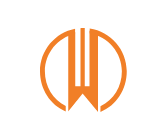
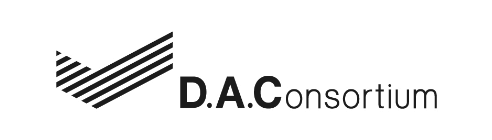


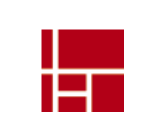



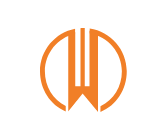
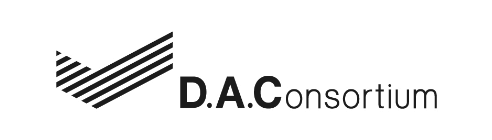


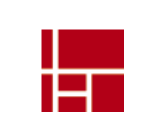



携帯電話からは03-5291-6121
最短1分で問い合わせ完了! お問い合わせはこちら